
Debian 8, XNUMX, XNUMX (コード名「ジェシー」)これで完了です。 私はそのニュースを知りませんでした、そして完全に自分自身に知らせた後、私は完全に驚いていました。 私はDebianを7回だけ、具体的には3.4( "Wheezy")を試しましたが、問題はXNUMXつもありませんでした。 ないXNUMX。 ジレンマは、彼らのソフトウェアが私には古すぎるように見えた(GNOME XNUMX)ということでした。それで、私は十分な経験がなかったので、Debianの使用をあきらめました...それを「モダン」と呼びましょう。
しかし今、それは変わりました。 たくさん。 Debianの新しい安定したバージョンが使用していることがわかりました GNOME 3.14、Linux 3.16、PostgreSQL9.4など。 また、彼らが持っている最新のクローズドNVIDIAドライバーは340で、私が必要としているものだけです。 素晴らしい! そのすべてのソフトウェアで、私は次のバージョンまで何年も完全に耐えることができるので、Debian:Pの安定性と堅牢性に自分自身を売り込みます。
私の個人的なケースは別として、Debian8をGNOME3.14でインストールして設定したいのであれば、あなたは正しい場所にいます! お役に立てば幸いです;)。
インストール
最初に取得することです Debianインストールディスクの.isoファイル。 Debianは多数の異なるバージョンを提供しているため、通常、探しているものを見つけるのは面倒です。 一般に、同じアーキテクチャ(たとえば、32ビット)に焦点を当てると、一方では「小さな」ファイル、もう一方では「完全な」ファイル、もう一方ではGNOME(XFCE)以外の各デスクトップ環境用のファイルがあります。 、KDE、LXDEなど)。
これらの時代の通常のことは、小さなファイルである「netinstall」を使用することです。 それを使えば、インターネットからすべてをダウンロードします。 ただし、私のアプローチは次のとおりです。ディスクに書き込む場合(いいえ、PCでUSBを使用できません)、200MBまたは700MBを使用すると、どのような違いがありますか? そのため、私の場合は「完全な」ものを好みます。 ダウンロードページに移動すると、CD-1、CD-2、CD-3…がいくつかあることがわかります。これは、インターネットに接続していないユーザーが完全なリポジトリをダウンロードして、そこからソフトウェアをインストールできるようにするためです。
ダウンロードするだけです CD-1; まだディスクを持っていないものはすべてインターネットからダウンロードされます。 巨大なDebianデータベースで迷子にならないように、32ビットディスクと64ビットディスクをそれぞれダウンロードするためのXNUMXつのボタンを次に示します。
.isoをCDに記録しました。それだけです。 すべての準備が整いました! やってみましょう。 インストールディスクを内蔵したPCの電源を入れます(最初にディスク、USB、または使用するものをロードするようにBIOSを構成してください)。 ロードすると、次のような画面が表示されます。
«グラフィカルインストール»を選択し、を押します イントロ。 グラフィカルインストーラーは数秒でロードされます(驚いたのはDebianです、何を期待していましたか!)。 私たちはスペイン語を教えています。 ここからは、インストーラーがすべてのステップを例外的にガイドしてくれるので、すべてが簡単です。
それから彼は遊ぶでしょう パーティション化 私たちのハードドライブから; あなたが望むようにそれをしなさい。 Debianのみを排他的に使用するため、空のハードディスクから開始します。そのため、最初のオプションである「ガイド付き-ディスク全体を使用する」を選択します。 ハードディスクを選択します(一部のPCには複数あります。正しいものを選択してください)。ガイドを行うために仮想マシンを使用しているので、作成した50GBのものを入手します。 次に、[パーティション内のすべてのファイル]と[パーティション分割を完了してディスクに変更を書き込む]を選択します(後で「はい」で確認します)。 Debian8は自動的にインストールされます。
Debianには、物理ディスクからすべてのパッケージをインストールするオプションがあるため、別のパッケージをロードするかどうかを尋ねられます。 オンラインで行うので、ノーと言います。 次の画面で「はい」と言います。 次に、構成します APT (プロキシは使用しないため、そのオプションは空白のままにします)。 終了すると、パッケージ調査に参加するかどうかを尋ねられます。 私の場合、助けたいので、「はい」を選択します。
インストールするプログラムを要求されたら、マークを付けます GNOME 「続行」をクリックします。 インターネットから約1500個のパッケージをダウンロードするため、時間がかかります。 次に、GRUBをインストールするかどうかを尋ねられます。「はい」と答えて、Debianをインストールするハードドライブを選択します。 以上です! 完了したことがわかります。 「続行」をクリックすると再起動します。
私はあなたをここに残します インストールプロセス全体のスクリーンショット、より明確に見ることができます:
再起動後、ディスクリーダー内にインストールディスクがないことを確認する必要があります。 良くやった!
インストール後
最初のログインはrootユーザーを使用して行う必要があることに注意してください(後で「su」を使用する必要はありません)。 sudoを構成した後、個人のユーザー名を使用します。 同様に、ターミナルモードの場合、テキストファイルを変更するコマンドで「gedit」を「nano」に置き換える必要があります。
一連の[INFO]行が気になる場合は、次のコマンドをすばやく実行してオーバーライドできます:echo 0> / proc / sys / kernel / hung_task_timeout_secs
初めてDebian8に入った後、 リポジトリを拡張します ターミナルで以下を実行することで使用します。
su
gedit /etc/apt/sources.list
次の内容のテキストファイルが開きます。
私たちの目標は、cdromのXNUMX行を削除し、すべてのdebsに「contrib」と「nonfree」を追加して、次のようにすることです。
次に、通常のユーザーが使用できるようにします sudo。 (同じ端末で、ユーザーの代わりに「lajto」を使用して)実行します。
apt update && apt upgrade
apt install sudo
gpasswd -a lajto sudo
reboot
私たちのPC 再起動します。 再び入り、GNOMEにいるときにターミナルを開きます。
インストールします 不可欠なツール:
sudo apt install preload wget nano git mercurial make pulseaudio libcanberra-pulse mpg123 libldap-2.4-2 libpulse0 libxml2 giflib-tools libpng3 libc6 gtk2-engines gcc gcc-multilib g++ g++-multilib cmake gtk+2.0 gtk+3.0 lm-sensors hddtemp
ツールをインストールします 圧縮 y 減圧:
sudo apt install rar unrar p7zip p7zip-full p7zip-rar unace zip unzip bzip2 arj lhasa lzip xz-utils
インストールします コーデックス:
sudo apt install ffmpeg2theora ffmpegthumbnailer gstreamer0.10-plugins-base gstreamer0.10-plugins-good gstreamer0.10-plugins-bad gstreamer0.10-plugins-ugly gstreamer0.10-fluendo-mp3 gstreamer0.10-alsa gstreamer0.10-pulseaudio gstreamer1.0-clutter gstreamer1.0-plugins-base gstreamer1.0-nice gstreamer1.0-plugins-good gstreamer1.0-plugins-bad gstreamer1.0-plugins-ugly gstreamer1.0-fluendo-mp3 gstreamer1.0-alsa gstreamer1.0-pulseaudio gstreamer1.0-libav gstreamer1.0-vaapi libmatroska6
インストールします DVDサポート:
sudo apt install lsdvd libdvbpsi9 libdvdread4 libdvdnav4
インストールします 追加のフォント:
sudo apt install fonts-cantarell fonts-liberation fonts-noto ttf-mscorefonts-installer ttf-dejavu fonts-stix otf-stix fonts-oflb-asana-math fonts-mathjax
wget https://github.com/adobe-fonts/source-code-pro/archive/1.017R.zip && unzip 1.017R.zip && sudo mv source-code-pro-1.017R/OTF/*.otf /usr/local/share/fonts/ && fc-cache -f -v && rm 1.017R.zip && rm -Rf source-code-pro-1.017R
インストールします 32ビットパケット (これは64ビットシステムを使用する人だけに行ってください):
sudo dpkg --add-architecture i386
sudo apt update
sudo apt install binutils-multiarch libstdc++6:i386 libgcc1:i386 zlib1g:i386 libncurses5:i386 libcanberra-pulse:i386 libldap-2.4-2:i386 libpulse0:i386 libxml2:i386 libpng3:i386
必須ではありませんが 再起動します.
グラフィックカードドライバー
次に、グラフィックカードのドライバを使用します。 簡単です、心配しないでください。

使用する場合 インテル o ATI / AMD デフォルトで提供される無料のドライバーで十分です(Intelの場合、存在するのはそれらだけです)。 具体的には、プロプライエタリドライバーでより適切に機能するAMDグラフィックスがいくつかあります。 あなたのモデルについて調べて あなたがしなければならないこと その後。
追加として、操作を改善/拡張するために、より多くのパッケージをインストールできます。
sudo apt install mesa-utils mesa-utils-extra libegl1-mesa libegl1-mesa-drivers libgl1-mesa-dri libglapi-mesa libgles1-mesa libgles2-mesa libglu1-mesa libopenvg1-mesa mesa-vdpau-drivers libtxc-dxtn-s2tc0 libtxc-dxtn-s2tc-bin uuid-runtime
また、64ビットを使用している場合は、32ビットパッケージをインストールしても問題はありません。
sudo apt install libegl1-mesa:i386 libegl1-mesa-drivers:i386 libgl1-mesa-dri:i386 libglapi-mesa:i386 libgles1-mesa:i386 libgles2-mesa:i386 libglu1-mesa:i386 libopenvg1-mesa:i386 mesa-vdpau-drivers:i386 libtxc-dxtn-s2tc0:i386
変更を適用するには、 再起動します.

のために NVIDIAいつものように、特別です。 デフォルトで付属している無料の(オープン)ドライバーであるNouveauは、すべてのグラフィックスでうまく機能するとは限りません。 ほとんどの場合、独自仕様の(クローズド)NVIDIAドライバーを使用すると、はるかに高いパフォーマンスが得られます。 ただし、このクローズドドライバーは、時間の経過とともにさまざまなモデルのサポートを放棄しているため、使用しているモデルに応じて、いずれかのドライバーが必要になります。
デフォルトでは、Debianが提供するクローズドドライバーは 340、これは私たちが見つける最高のバージョンです。 FedoraやArchなどの一部の最新のディストリビューションでは、新しいバージョンがあるため、このドライバーは「古い」と見なされます。 Debianは最高バージョンであるため、すべての最新のグラフィックスに加えて、340でサポートされているグラフィックス(私のものを含む:NVIDIA GeForce 9800 GT)が機能します。 過去数年間にグラフィックを購入した場合は、必ずこのドライバーが必要ですが、時間があれば、モデルがの「サポートされている製品」セクションにあることを確認してください。 このページ.
カードの場合 非常に古い で言及されているドライバーがあります debian wiki (304、173…)。 340で動作する私のものは、約7年前に購入したことに注意してください。 340より前のバージョンが必要になるには、非常に古くなければならないため、340が完全に機能する可能性が高くなります。
ほとんどの場合に機能する340ドライバを使用する場合は、次のコマンドを実行します(32ビットの場合、パッケージ「libgl1-nvidia-glx-i386」および「libtxc-dxtn-s2tc0:」 i386 "はインストールしないでください):
sudo apt update
sudo apt remove xserver-xorg-video-nouveau
sudo apt install linux-headers-$(uname -r|sed 's,[^-]*-[^-]*-,,') nvidia-kernel-dkms nvidia-glx nvidia-kernel-common nvidia-xconfig nvidia-settings nvidia-vdpau-driver libgl1-nvidia-glx libgl1-nvidia-glx-i386 libtxc-dxtn-s2tc0 libtxc-dxtn-s2tc-bin libtxc-dxtn-s2tc0:i386 nvidia-cg-toolkit uuid-runtime
sudo nvidia-xconfig
変更を適用するには、 再起動します.

テクノロジー NVIDIAオプティマス 386枚のグラフィックカードを組み合わせています。最初は軽量用のIntelと大型用のNVIDIAです。 両方のカードをGNU / Linuxシステムで動作させるのは難しいことがよくありますが、ここでは非常に簡単に実行できます。 ターミナルを開いて実行するだけです(パッケージ«:i32»はXNUMXビットシステムにインストールしないでください):
sudo apt update
sudo apt remove xserver-xorg-video-nouveau xserver-xorg-video-intel
sudo apt install bumblebee-nvidia primus primus-libs:i386 xserver-xorg-video-intel libtxc-dxtn-s2tc0 libtxc-dxtn-s2tc-bin libtxc-dxtn-s2tc0:i386 nvidia-cg-toolkit mesa-utils mesa-utils-extra libegl1-mesa libegl1-mesa-drivers libgl1-mesa-dri libglapi-mesa libgles1-mesa libgles2-mesa libglu1-mesa libopenvg1-mesa mesa-vdpau-drivers libtxc-dxtn-s2tc0 libtxc-dxtn-s2tc-bin uuid-runtime libegl1-mesa:i386 libegl1-mesa-drivers:i386 libgl1-mesa-dri:i386 libglapi-mesa:i386 libgles1-mesa:i386 libgles2-mesa:i386 libglu1-mesa:i386 libopenvg1-mesa:i386 mesa-vdpau-drivers:i386 libtxc-dxtn-s2tc0:i386
変更を適用するには、 再起動します。 デフォルトではIntelが使用されます。 NVIDIAを使用するには、前に「optirun」を付けてプログラムを実行する必要があります。 たとえば、NVIDIAを使用してBlenderを開きたい場合は、「optirunblender」を実行します。 問題が発生した場合は、を参照してください。 このページ; 問題を解決するために指示されたことを確実に実行します。
グラフィックカードが何であれ、ドライバがある場合は、次のコマンドで温度センサーを構成します(すべての「はい」に応答します)。
sudo sensors-detect
プログラムのアンインストールとインストール
最初は最初です。 アンインストールします Debianがデフォルトで提供するすべてのプログラムで、使用する予定がないか、より高品質の代替プログラムがあります(使用しているプログラムをアンインストールしないでください)。 次にインストールします 追加プログラム 完全な環境を形成するには(同じ:必要なものを省略します):
sudo apt remove gnome-chess cheese aisleriot five-or-more four-in-a-row gnome-documents gnome-mahjongg gnome-mines gnome-music gnome-nibbles gnome-photos gnome-robots gnome-sudoku gnome-tetravex lightsoff polari quadrapassel xboard empathy bijiben swell-foop tali vinagre vino hitori iagno gnome-klotski totem totem-common gnome-dictionary gnome-menus gnome-disk-utility xterm gnome-orca gnome-getting-started-docs gnome-user-guide hamster-applet goobox synaptic seahorse tracker
sudo apt install xinit xorg gnome-shell gnome-shell-extensions gdm3 file-roller gedit gedit-plugins eog eog-plugins gnome-calculator gnome-clocks gnome-color-manager gnome-font-viewer gnome-logs gnome-maps gnome-nettool gnome-screenshot gnome-sound-recorder gnome-system-log gnome-system-monitor gnome-tweak-tool dconf-editor rhythmbox rhythmbox-plugins simple-scan transmission-gtk gimp inkscape vlc mypaint pinta krita rawtherapee blender synfigstudio audacity ardour3 pitivi easytag filezilla brasero brasero-cdrkit gparted virtualbox virtualbox-dkms flashplugin-nonfree openjdk-7-jdk openjdk-7-jre icedtea-7-plugin evolution gnome-contacts soundconverter libreoffice libreoffice-avmedia-backend-gstreamer libreoffice-calc libreoffice-draw libreoffice-evolution libreoffice-gnome libreoffice-gtk libreoffice-impress libreoffice-report-builder-bin pepperflashplugin-nonfree gksu mpv && sudo apt remove libuim-data libuim-custom2 libuim-scm0
wget -q -O - https://dl-ssl.google.com/linux/linux_signing_key.pub | sudo apt-key add -
sudo sh -c 'echo "deb http://dl.google.com/linux/chrome/deb/ stable main" >> /etc/apt/sources.list.d/google.list'
sudo apt update && sudo apt upgrade
sudo apt install google-chrome-stable && sudo apt remove iceweasel
すべてが入っていることを確認します en_ES.UTF-8 (またはあなたの言語):
sudo dpkg-reconfigure locales
sudo gedit /etc/inputrc
「setconvert-metaoff」の行の前に「#」が付いている場合は、それを削除します。
sudo gedit /etc/environment
ファイルは空になります。 次のコンテンツを配置します(スペイン以外の場合は、コードを入力してください)。
es_ES.UTF-8
LANG=es_ES.UTF-8
LANGUAGE=es_ES
LC_ALL=es_ES
LC_TYPE=es_ES
export LANG
export LANGUAGE
export LC_ALL
export LC_TYPE
sudo gedit /etc/profile
ファイルの最後に以下を追加します(スペイン以外の場合は、コードを入力してください)。
es_ES.UTF-8
LANG=es_ES.UTF-8
LANGUAGE=es_ES
LC_ALL=es_ES
LC_TYPE=es_ES
export LANG
export LANGUAGE
export LC_ALL
export LC_TYPE
次に、Skype(または同様のプログラム)が残りのプログラムの音声を検閲しないようにします。
sudo gedit /etc/pulse/default.pa
最後に「load-modulemodule-role-cork」という行を探し、次のようにコメントします。
#load-module module-role-cork
効率的なフォントレンダリングを使用するには、次の手順に従います。 この記事では.
私たちは続けます:
sudo apt install haskell-platform postgresql
cabal update
cabal install stylish-haskell
cabal install ghc-mod
Atomをからダウンロードしました ここで ファイルを右クリックし、«パッケージのインストール»で開きます。 次に、高品質のデザインを配置するために、次の手順を実行します。
apm install seti-ui seti-syntax
コマンドの実行を継続します。
wget -O telegram.tar.xz https://tdesktop.com/linux && tar Jxvf telegram.tar.xz && rm telegram.tar.xz && mv Telegram .telegram-folder && echo "fontconfig" >> $HOME/.hidden && $HOME/.telegram-folder/Telegram
Telegramに接続して閉じます。 ランチャーは、いつでも使用できるように作成されます。
Adobe FlashPlayerをグラフィックカードと調和させて動作させます。
sudo mkdir /etc/adobe/
su
echo "EnableLinuxHWVideoDecode=1" >> /etc/adobe/mms.cfg
echo "OverrideGPUValidation=1" >> /etc/adobe/mms.cfg
exit
Skypeはからダウンロードします ここで ファイルを右クリックし、「パッケージのインストール」で開きます。
最後に、次のことを行います。
sudo apt-get autoremove && sudo apt-get clean
再起動します :P。
[追加(オプション)] Warcraft3およびWoW

あなたがプレイする場合 Warcraftの3 および/または World of Warcraftの心配しないでください。これらの手順に従うと、Debian8で完全に機能します。 私の場合、私がプレイするWoWバージョンは3.3.5aであるため、それ以降のバージョンでどのように機能するかをテストすることはできませんでした。 とにかくそれは完全に機能するはずなので、ここに示されている手順を実行します;)。
プレイするには必要です ワイン、それで私たちはそれをインストールします:
sudo apt install wine:i386 libwine:i386 winetricks:i386 wine32:i386 libwine-gecko-2.24:i386 libwine-gl:i386 libwine-alsa:i386
次に、32ビットで動作するように構成します(ウィンドウが開き、必要なものをすべてインストールして、[OK]をクリックして閉じます)。
WINEARCH=win32 winecfg
一般的なプログラムの依存関係をWineでインストールします(ウィンドウが開いたら、すべてを受け入れて続行します)。
winetricks corefonts fontfix vcrun2005sp1 vcrun2008 vcrun6
良い。 次に、Warcraft3フォルダーとWorldofWarcraftフォルダーを個人フォルダーに配置します。 それらの名前をそれぞれ.warcraft3-folderと.wow-folderに変更します。 そうすることで、フォルダが非表示になります(Ctrlキー + H あなたがそれらを見たいときのために)。 「wow.exe」が小文字であることを確認してください。 次に、次のコマンドを実行します...
mkdir $HOME/.local/share/icons/
へ World of Warcraftの:
wget -O wow-icon.svg http://images.wikia.com/wowwiki/images/d/d3/Wow-icon-scalable.svg && mv wow-icon.svg $HOME/.local/share/icons/ && gedit $HOME/.local/share/applications/wow.desktop
その内容を入力します(「lajto」をユーザー名に置き換えます):
#!/usr/bin/env xdg-open
[Desktop Entry]
Encoding=UTF-8
Name=World of Warcraft
Name[hr]=World of Warcraft
Exec=sh -c "WINEDEBUG=-all wine /home/lajto/.wow-folder/wow.exe -opengl"
Icon=wow-icon.svg
Terminal=false
Type=Application
Categories=Application;Game;
StartupNotify=false
NVIDIAグラフィックカード(単独、NVIDIA Optimusなし)を使用する場合、パフォーマンスを向上させるために、Execコマンドは次のようになります。
sh -c "WINEDEBUG=-all __GL_THREADED_OPTIMIZATIONS=1 wine /home/lajto/.wow-folder/wow.exe -opengl"
へ Warcraftの3:
wget -O warcraft3-icon.png http://icons.iconarchive.com/icons/3xhumed/mega-games-pack-18/256/Warcraft-3-Reign-of-Chaos-3-icon.png && mv warcraft3-icon.png $HOME/.local/share/icons/ && gedit $HOME/.local/share/applications/warcraft3.desktop
その内容を入力します(「lajto」をユーザー名に置き換えます):
#!/usr/bin/env xdg-open
[Desktop Entry]
Encoding=UTF-8
Name=Warcraft 3
Name[hr]=Warcraft 3
Exec=wine "/home/lajto/.warcraft3-folder/Warcraft III.exe" -opengl
Icon=warcraft3-icon.png
Terminal=false
Type=Application
Categories=Application;Game;
StartupNotify=false
へ ウォークラフト3FT:
wget -O warcraft3ft-icon.png http://icons.iconarchive.com/icons/3xhumed/mega-games-pack-18/256/Warcraft-3-Frozen-Throne-1-icon.png && mv warcraft3ft-icon.png $HOME/.local/share/icons/ && gedit $HOME/.local/share/applications/warcraft3ft.desktop
その内容を入力します(「lajto」をユーザー名に置き換えます):
#!/usr/bin/env xdg-open
[Desktop Entry]
Encoding=UTF-8
Name=Warcraft 3 Frozen Throne
Name[hr]=Warcraft 3 Frozen Throne
Exec=wine "/home/lajto/.warcraft3-folder/Frozen Throne.exe" -opengl
Icon=warcraft3ft-icon.png
Terminal=false
Type=Application
Categories=Application;Game;
StartupNotify=false
¡再起動します そして準備ができました! これで、アクティビティパネルから、これらXNUMXつのゲームに快適でシンプルかつ最適化された方法でアクセスできます;)。
すべてのプログラムの構成
私の好みでは、最もよく使用されるプログラムの多くには、厄介なデフォルト設定が付属しています。 ここでは、それらのいくつかに推奨する変更の図とスクリーンショットを提供します。 から始めましょう GNOME:
- 検索>私たちはすべてを完全に非アクティブ化します(少なくとも私はそれをそのように好む)
- オンラインアカウント>私の場合、Googleアカウントに接続し、「メール」、「カレンダー」、「連絡先」のみをアクティブのままにします
- 背景>時間をかけてデザインしました この背景 黒のファンのために
- 通知> Rhythmboxを無効にします
- プライバシー>すべてを「オフ」のままにします
- 地域と言語>すべてをスペイン語で入力し、入力ソースから«英語»を削除します
- 電源>画面オフ:決して
- キーボード>ショートカット>
-
- 入力>コンポーズキー:右Ctrl
- カスタムの組み合わせ>コマンド「gnome-terminal」とキーの組み合わせで「Openterminal」を作成します Ctrlキー + 他の + T
- 詳細>デフォルトのアプリ>
-
- ウェブ:Google Chrome
- メール:進化
- カレンダー:進化
- 音楽:VLCメディアプレーヤー
- ビデオ:mpvメディアプレーヤー
- 写真:画像ビューア
- 日付と時刻>«自動日付と時刻»と«自動タイムゾーン»を有効にします
- ユーザー>欲しいアバターをつけます
コンフィギュレーション タッチアップツール:
- 外観>アクティブ化«グローバルダークテーマ»
- トップバー>アクティブ化«日付を表示»
- キーボードとマウス>«中央のボタンで押したときに貼り付け»を無効にします
- 拡張機能>«ユーザーテーマ»をアクティブ化
- フォント>
-
- ウィンドウタイトル:能登さんレギュラー11
- インターフェース:能登サンレギュラー11
- 文書:能登サンレギュラー11
- 等幅:Source Code Pro Regular 11
- ヒント:わずか
- 矯正:Rgba
- 作業領域>
-
- 作業領域の作成:静的
- 作業エリア数:7
次に、以下をインストールします extensiones:
- ロックキー (大文字がアクティブになっているかどうかを示さないキーボードがある場合のみ。通知が気になる場合は、拡張機能の設定で非アクティブにすることができます)
- メディアプレーヤーインジケータ
- システムモニタ (赤を非表示にし、必要なセンサーでディスクとサーマルを表示します[通常は高温のセンサーをお勧めします])
コンフィギュレーション ノーチラス(アーカイブ):
- ビュー>「ファイルの前にフォルダを配置する」をアクティブにする
- 行動>「毎回尋ねる」を有効にします
コンフィギュレーション GNOMEターミナル:
- «デフォルトで新しい端末にメニューバーを表示する»を無効にします
- «テーマのダークバリアントを使用»をアクティブにします
コンフィギュレーション イージータグ:
- 確認>有効にする«保存せずに変更がある場合はフォルダの変更を確認する»
コンフィギュレーション Dconfエディター (以下をフォルダ内に配置します-ダブルクリックして子供たち):
['Utilities', 'Games']
次に、ターミナルで実行します。
gsettings set org.gnome.desktop.app-folders.folder:/org/gnome/desktop/app-folders/folders/Utilities/ categories "['Utility']"
gsettings set org.gnome.desktop.app-folders.folder:/org/gnome/desktop/app-folders/folders/Utilities/ name "Utilidades"
gsettings set org.gnome.desktop.app-folders.folder:/org/gnome/desktop/app-folders/folders/Utilities/ apps "['eog.desktop', 'evince.desktop', 'gnome-terminal.desktop', 'simple-scan.desktop', 'vlc.desktop', 'qjackctl.desktop', 'reportbug.desktop', 'openjdk-7-policytool.desktop', 'gnome-tweak-tool.desktop', 'gnome-control-center.desktop', 'gnome-system-log.desktop', 'gnome-system-monitor.desktop', 'org.gnome.SoundRecorder.desktop', 'system-config-printer.desktop', 'display-im6.desktop', 'display-im6.q16.desktop', 'ca.desrt.dconf-editor.desktop', 'flash-player-properties.desktop', 'nm-connection-editor.desktop', 'itweb-settings.desktop', 'im-config.desktop', 'uim.desktop', 'nvidia-settings.desktop', 'monodoc.desktop', 'soundconverter.desktop', 'gksu.desktop']"
gsettings set org.gnome.desktop.app-folders.folder:/org/gnome/desktop/app-folders/folders/Utilities/ excluded-apps "['atom.desktop', 'virtualbox.desktop', 'org.gnome.Nautilus.desktop', 'org.gnome.Contacts.desktop', 'org.gnome.clocks.desktop', 'org.gnome.gedit.desktop', 'org.gnome.Maps.desktop']"
gsettings set org.gnome.desktop.app-folders.folder:/org/gnome/desktop/app-folders/folders/Games/ categories "['Game']"
gsettings set org.gnome.desktop.app-folders.folder:/org/gnome/desktop/app-folders/folders/Games/ name "Videojuegos"
コンフィギュレーション Gedit:
- >を参照してください
-
- «行番号を表示»をアクティブにします
- «列に右マージンを表示:80»をアクティブにします
- «現在の行を強調表示»をアクティブにします
- «ブラケットのペアを強調表示»をアクティブにします
- 編集者>
-
- タブ幅:4
- «タブの代わりにスペースを挿入»をアクティブにします
- «自動インデントを有効にする»を有効にします
- フォントと色>«Solardark»(Solarized dark)を選択します
- アクセサリー>私たちが一番好きなように
Googleアカウントに接続します Google Chrome、テーマをインストールします GNOME 3 アドワイタ ダーク 拡張機能をインストールします。
設定するには GIMP «Windows»に移動し、«シングルウィンドウモード»をアクティブにします。 次に、必要に応じてサイドパネルの幅を最大化および調整します。
コンフィギュレーション リズムボックス:
- 設定>
-
- 一般>アクティブ化«ジャンル、アーティスト、アルバム»
- 音楽>アクティブ化«新しいファイルがないか音楽ライブラリを見る»
- 補足>アクティブ化したのは次の場合のみです。
-
- MediaServer2D-Busインターフェース
- MPRISD-Busインターフェース
- ポータブルプレーヤー-iPod
- ポータブルプレーヤー-MTP
コンフィギュレーション Skype (接続後):
- 一般>ファイルの保存先:ダウンロード
- インスタントメッセージング>«絵文字の表示»を無効にします
- サウンドデバイス>「Skypeがミキシングレベルを自動的に調整できるようにする」を無効にします
コンフィギュレーション 電卓デスクトップ (接続後):
- «メッセージプレビューの表示»を無効にします
- «絵文字の置き換え»を無効にします
- ギャラリーから背景を選択
- 言語の変更(スペイン語を入れます)
構成します Gitの (データを入力してください):
git config --global user.name "Nombredeusuario"
git config --global user.email "direccion@detuemail.com"
コンフィギュレーション 送信:
- ダウンロード>場所に保存:ダウンロード/急流
- デスクトップ>アクティブ化«アクティブなトレントがある場合は休止状態を禁止»
コンフィギュレーション アトム:
- [表示]> [メニューバーの切り替え](表示する場合は、を押します 他の)
- 編集>設定>
-
- 設定>
-
- フォントファミリー:ソースコードプロ
- フォントサイズ:15
- 「スクロールパストエンド」を有効にします
- 「ソフトラップ」を有効にします
- タブの長さ:4
- テーマ>
-
- UIテーマ:Seti
- 構文テーマ:Seti
Atomを閉じます。 機能を拡張するパッケージをインストールするには、以下を実行します。
apm install minimap color-picker save-session highlight-selected project-manager tasks language-haskell autocomplete-plus ide-haskell language-shakespeare language-pgsql linter linter-htmlhint linter-csslint linter-jshint linter-coffeelint atom-html-preview autoclose-html
「gedit〜 / .atom / config.cson」を実行し、これを最後に追加します(インデントはそれぞれ2、4、4スペースです。ユーザー名を「lajto」に置き換えてください)。
"ide-haskell":
ghcModPath: "/home/lajto/.cabal/bin/ghc-mod"
stylishHaskellPath: "/home/lajto/.cabal/bin/stylish-haskell"
「optirun」を自動的に使用する
丸鼻蜂 GNU / LinuxでNVIDIAOptimusテクノロジー(NVIDIA + Intel)を使用できるようになりますが、それは素晴らしいことではありませんか? これに伴う問題は、Intelの代わりにNVIDIAを使用するには、「optirun」を使用してプログラムを実行する必要があることです。 それは退屈です、私は知っています。 しかし...「重い」プログラムのランチャーを変更し、それらを押したときに実行されるコマンドにoptirunを追加するとどうなりますか? だから私たちはもうそれをする必要はありません!
必要なプログラムでNVIDIAを使用するには、その.desktopを変更し、「Exec =」コマンドの先頭に「optirun」を追加する必要があります。 たとえば、 ブレンダー Geditで.desktopを開く必要があります。
sudo gedit /usr/share/applications/blender.desktop
デフォルトでは、「Exec = blender」にあります。 「Exec = optirunblender」に変更する必要があります。それだけです;)。
同じく多くの力を必要とするもう一つのプログラムは Synfigスタジオ。 .desktopを開くには:
sudo gedit /usr/share/applications/synfigstudio.desktop
「Exec = synfigstudio%F」を「Exec = optirun synfigstudio%F」に変更するだけです。
また、インストールした場合 ワオ このガイドに従うことで、NVIDIAを次のように使用できます。
sudo gedit $HOME/.local/share/applications/wow.desktop
'sh -c "WINEDEBUG = -all wine /home/lajto/.wow-folder/wow.exe -opengl"'が必要なので、NVIDIAで実行する場合は、次のようにします。
Exec=sh -c "WINEDEBUG=-all optirun wine /home/lajto/.wow-folder/wow.exe -opengl"
すでに述べたXNUMXつのプログラムに加えて、そのようなパワーを必要とするプログラムがあると思われる場合は、その.desktopを自由に変更してください。 個人的には、非常に高度なグラフィックを備えたビデオゲームでない限り、他のプログラムでNVIDIAを使用するのはばかげていると思います。 結局のところ、あなたはすでにそのためのインテルを持っていますよね?
¡再起動します それが有効になるために!
[追加(オプション)] Debian 100%Numix
まず、レタッチツールからテーマとアイコンをアクティブにします。 デフォルトで残すのはマウスだけです。
我々が追加します 3つの新しいアイコン (PPSSPP、Warcraft 3、Warcraft 3 FT)友人が作ったもの:
cd /usr/share/icons/Numix-Square/scalable/apps/ && sudo wget -O ppsspp.svg https://raw.githubusercontent.com/Lajto/numix-icons-not-created-yet/master/ppsspp-numix-icon-by-kaero.svg && sudo wget -O warcraft3.svg https://raw.githubusercontent.com/Lajto/numix-icons-not-created-yet/master/warcraft3-numix-icon-by-kaero.svg && sudo wget -O warcraft3ft.svg https://raw.githubusercontent.com/Lajto/numix-icons-not-created-yet/master/warcraft3ft-numix-icon-by-kaero.svg && cd $HOME
のアイコンを変更します 癒し 「アイコン=熱意」と表現するには:
sudo gedit /usr/share/applications/ardour3.desktop
のアイコンを変更します レポートバグ 「Icon = debian」として設定するには:
sudo gedit /usr/share/applications/reportbug.desktop
のアイコンを変更します ImageMagick 「アイコン= imagemagick」と表現するには:
sudo gedit /usr/share/applications/display-im6.desktop
のアイコンを変更します ImageMagick(ディスプレイQ16) 「アイコン= imagemagick」と表現するには:
sudo gedit /usr/share/applications/display-im6.q16.desktop
のアイコンを変更します 電卓デスクトップ 「アイコン=電報」と言います。
sudo gedit $HOME/.local/share/applications/telegramdesktop.desktop
のアイコンを変更します World of Warcraftの (インストールした場合)「Icon = WoW」と入力するには:
sudo gedit $HOME/.local/share/applications/wow.desktop
のアイコンを変更します Warcraftの3 (インストールした場合)「Icon = warcraft3」と入力します。
sudo gedit $HOME/.local/share/applications/warcraft3.desktop
のアイコンを変更します ウォークラフト3FT (インストールした場合)「Icon = warcraft3ft」と入力します。
sudo gedit $HOME/.local/share/applications/warcraft3ft.desktop
後に 再起動、私たちのGNOMEは100%Numixになります:)。 最終結果は次のとおりです。
ガイド完了
もう終わりました! 私がこのガイドに注いだ努力を真剣に想像することはできません。 すべてを仮想マシンでテストし、リリースがリリースされるとすぐにPCですべてテストし、NVIDIAOptimusを搭載したラップトップですべてテストしました。 すべてが完璧に機能します! このガイドをできるだけ楽しんで活用していただければ幸いです。
挨拶! 😀
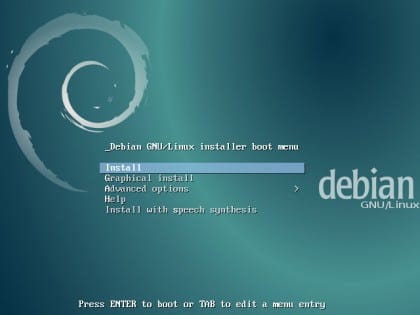
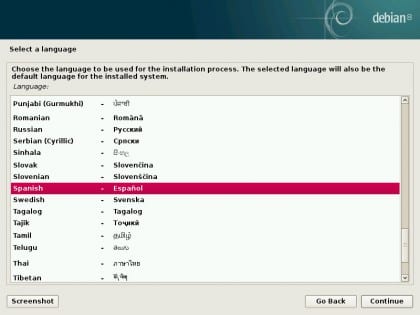


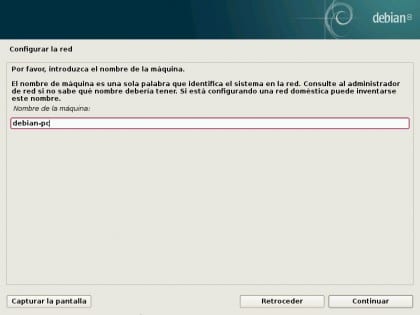



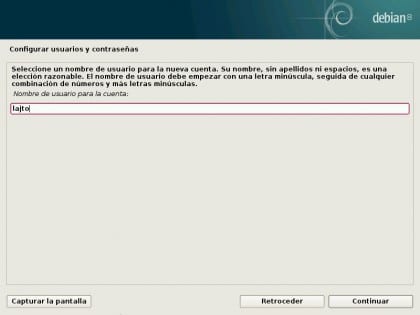












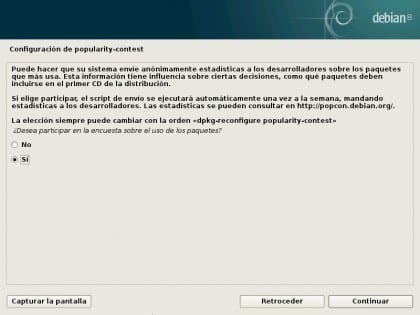




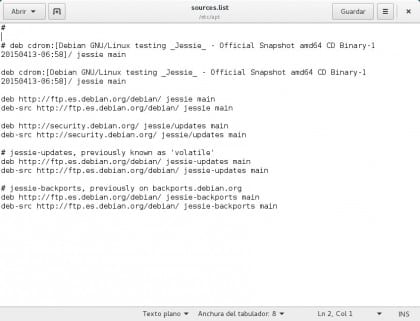
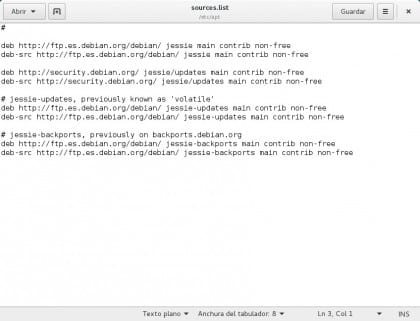
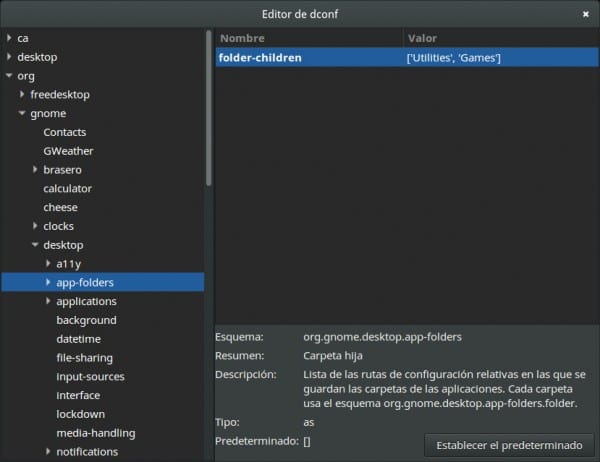
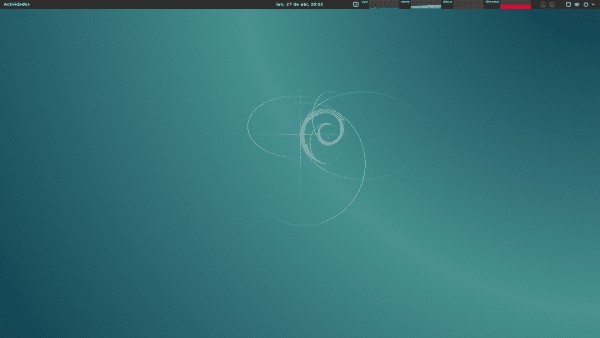
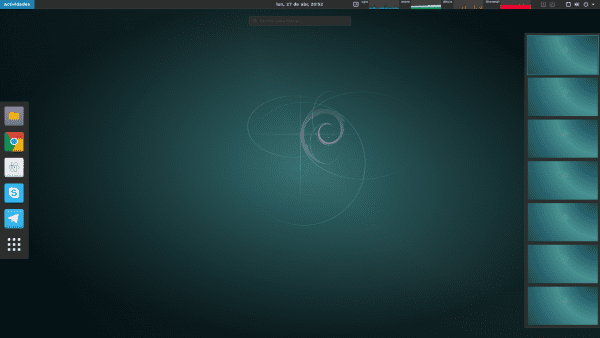
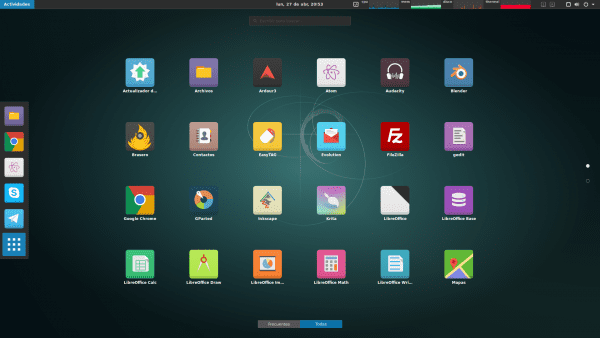
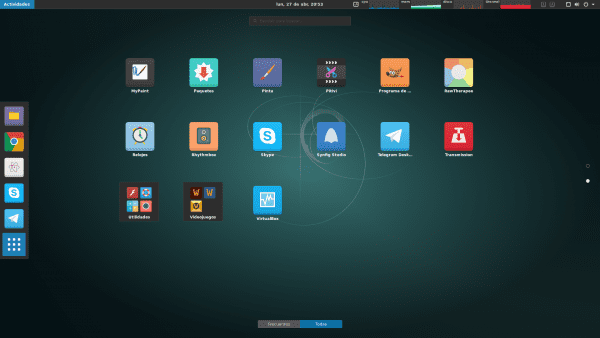
お気に入り、もっと
あなたはwifiカードの設定を逃しています!!
あなたがいなくて寂しいですむしろあなたは感謝すべきです、彼の意志を持つ男は費用なしで記事を出版し、あなたは彼が行方不明であると彼に言います...
何も起こりません :)。 それは本当です、欠けています。 しかし、私はそれをテストするためのWifiを備えたPCを持っていません。 実際のPCで試したことのないことについては、決してガイドを作成しません。 そのため、AMDのクローズドドライバーは入れません。
とにかく、コメントの中に彼らはそれを驚異的に説明するDebianwikiの記事へのリンクを置いています^^。
挨拶。
正しいのは、Debianの世界全体でより多くの情報が不足しているステップです。なぜこのステップがそれほど複雑なのかわかりません。また、説明がほとんどなく、必要であるため、無料ではないという事実は、それを任せるべきだという意味ではありません。一方では、それはユーザーが苦しむことです。
一部のPCでは、Wineでサウンドの問題が発生する場合があります。 心配しないでください! 次の3つのコマンドを実行すると、再起動時に解決されます。
su
echo "alias wine = 'PULSE_LATENCY_MSEC = 60 wine'" >> / etc / profile
終了する
再起動後、サウンドは完全に機能します。D。
PS:ガイドに含まれていなくてすみません、投稿後にWoWをプレイしている友人に起こりました!
更新:うわー、同じような問題がすぐに私に起こりました、しかし私が言ったことは60回目の再起動の後に私のために働きませんでした。 最終的な解決策は、.desktopのExecを変更して、PULSE_LATENCY_MSEC = XNUMXを含めることです。 Geditで開き、次のように入力します(名前を「lajto」に置き換えます)。
うわーのために:
gedit $ HOME / .local / share / applications / wow.desktop
Exec = sh -c "WINEDEBUG = -all PULSE_LATENCY_MSEC = 60 wine /home/lajto/.wow-folder/wow.exe -opengl"
または、NVIDIAを使用している場合(NVIDIA Optimusなし):
Exec = sh -c "WINEDEBUG = -all PULSE_LATENCY_MSEC = 60 __GL_THREADED_OPTIMIZATIONS = 1ワイン/home/lajto/.wow-folder/wow.exe-opengl"
Warcraft 3の場合:
gedit $ HOME / .local / share / applications / warcraft3.desktop
Exec = sh -c'WINEDEBUG = -all PULSE_LATENCY_MSEC = 60 wine "/home/lajto/.warcraft3-folder/Warcraft III.exe" -opengl '
Warcraft 3 FTの場合:
gedit $ HOME / .local / share / applications / warcraft3ft.desktop
Exec = sh -c'WINEDEBUG = -all PULSE_LATENCY_MSEC = 60 wine "/home/lajto/.warcraft3-folder/Frozen Throne.exe" -opengl '
PS:一重引用符と二重引用符には注意してください。定型化しないでください。
何らかの理由でdistoからDebianをインストールすることにした場合は、ガイドが参考になります。
ちなみに、apt-getはもう使われていませんか?
ありがとうございました! はい、まだ使用されていますが、ほとんどの場合、「-get」は必要ありません:3。
ご挨拶
記事は非常に完成しています*-*ちょっと疑うことはありません。私は、debianをダウンロードして、彼のために200GBのディスクにインストールします。
こんにちは、コードブロックのインストールに問題があります。 次のように:apt-get install codeblocks、または次のように:dpkg -i * .deb
あなたがあなたの問題を特定するならば、私はあなたを助けることができます:)。
この問題は、Debian8のインストール後に発生します。
これらのコマンドを実行すると:(apt-get install codeblocks)(sudo apt-get install codeblocks)これが表示されます。
root @ msi:/ home / msi#apt-get install codeblocks
パッケージリストを読んでいます...完了
依存関係ツリーの作成
ステータス情報の読み取り...完了
パッケージコードブロックは使用できませんが、別のパッケージによって参照されています。
これは、パッケージが欠落しているか、廃止されているか、または
別のソースからのみ入手可能です
ただし、次のパッケージがそれを置き換えます。
codeblocks-共通
E:パッケージ「codeblocks」にインストール候補がありません
追加したいのですが、シナプスで試してみましたが、次のようになりました。
コードブロック:
codeblocksパッケージには利用可能なバージョンがありませんが、データベースには存在します。
これは通常、パッケージが依存関係で言及されており、アップロードされていないか、非推奨であるか、sources.listのコンテンツで利用できないことを意味します。
私はdebianwheezyレポを何も入れていません。
これで、公式Webサイトからプログラムをダウンロードするときに、対応するコマンドを実行します。dpkg-i * .deb
安定版とテストで試してみましたが、どちらも同じ問題が発生することを付け加えておきます。
私はこれを得る:
wxsmith-headers(13.12-1)の開梱..。
dpkg:依存関係の問題により、コードブロックを設定できません。
codeblocksはlibwxbase2.8-0(> = 2.8.12.1)に依存します。 しかしながら:
パッケージ `libwxbase2.8-0 'がインストールされていません。
コードブロックはlibwxgtk2.8-0(> = 2.8.12.1)に依存します。 しかしながら:
パッケージ `libwxgtk2.8-0 'がインストールされていません。
dpkg:パッケージコードブロックの処理中にエラーが発生しました(–install):
依存関係の問題-未構成のまま
コードブロックの設定-共通(13.12-1)..。
dpkg:依存関係の問題により、コードブロックの設定が妨げられています-貢献:
codeblocks-contribはlibgamin0に依存します。 しかしながら:
パッケージ `libgamin0 'がインストールされていません。
codeblocks-contribはlibwxbase2.8-0(> = 2.8.12.1)に依存します。 しかしながら:
パッケージ `libwxbase2.8-0 'がインストールされていません。
codeblocks-contribはlibwxgtk2.8-0(> = 2.8.12.1)に依存します。 しかしながら:
パッケージ `libwxgtk2.8-0 'がインストールされていません。
codeblocks-contribはcodeblocks(= 13.12-1)に依存します。 しかしながら:
`codeblocks 'パッケージはまだ構成されていません。
dpkg:パッケージコードブロックの処理中にエラーが発生しました-contrib(–install):
依存関係の問題-未構成のまま
codeblocks-contrib-common(13.12-1)の設定..。
dpkg:codeblocks-contrib-dbg設定を妨げる依存関係の問題:
codeblocks-contrib-dbgはcodeblocks-contrib(= 13.12-1)に依存します。 しかしながら:
`codeblocks-contrib 'パッケージはまだ構成されていません。
dpkg:パッケージcodeblocksの処理中にエラーが発生しました-contrib-dbg(–install):
依存関係の問題-未構成のまま
dpkg:依存関係の問題によりcodeblocks-dbg設定が妨げられます:
codeblocks-dbgはcodeblocks(= 13.12-1)に依存します。 しかしながら:
`codeblocks 'パッケージはまだ構成されていません。
dpkg:パッケージcodeblocksの処理中にエラーが発生しました-dbg(–install):
依存関係の問題-未構成のまま
dpkg:依存関係の問題により、コードブロックを設定できません-libwxcontrib0:
codeblocks-libwxcontrib0はlibwxbase2.8-0(> = 2.8.12.1)に依存します。 しかしながら:
パッケージ `libwxbase2.8-0 'がインストールされていません。
codeblocks-libwxcontrib0はlibwxgtk2.8-0(> = 2.8.12.1)に依存します。 しかしながら:
パッケージ `libwxgtk2.8-0 'がインストールされていません。
dpkg:パッケージコードブロックの処理中にエラーが発生しました-libwxcontrib0(–install):
依存関係の問題-未構成のまま
dpkg:codeblocks-wxcontrib-dev構成を妨げる依存関係の問題:
codeblocks-wxcontrib-devはcodeblocks-libwxcontrib0(= 13.12-1)に依存します。 しかしながら:
`codeblocks-libwxcontrib0 'パッケージはまだ構成されていません。
dpkg:パッケージcodeblocksの処理中にエラーが発生しました-wxcontrib-dev(–install):
依存関係の問題-未構成のまま
dpkg:codeblocks-wxcontrib-headersが設定できない依存関係の問題:
codeblocks-wxcontrib-headersはcodeblocks-wxcontrib-devに依存します(> = 13.12-1); しかしながら:
`codeblocks-wxcontrib-dev 'パッケージはまだ構成されていません。
codeblocks-wxcontrib-headersはcodeblocks-wxcontrib-dev(<= 2.8.12.1)に依存します。 しかしながら:
パッケージ `libwxbase2.8-0 'がインストールされていません。
libcodeblocks0はlibwxgtk2.8-0(> = 2.8.12.1)に依存します。 しかしながら:
パッケージ `libwxgtk2.8-0 'がインストールされていません。
dpkg:パッケージlibcodeblocks0(–install)の処理中にエラーが発生しました:
依存関係の問題-未構成のまま
dpkg:依存関係の問題によりlibwxsmithlib0の設定が妨げられています:
libwxsmithlib0はlibcodeblocks0(= 13.12-1)に依存します。 しかしながら:
`libcodeblocks0 'パッケージはまだ構成されていません。
libwxsmithlib0はlibwxbase2.8-0(> = 2.8.12.1)に依存します。 しかしながら:
パッケージ `libwxbase2.8-0 'がインストールされていません。
libwxsmithlib0はlibwxgtk2.8-0(> = 2.8.12.1)に依存します。 しかしながら:
パッケージ `libwxgtk2.8-0 'がインストールされていません。
dpkg:パッケージlibwxsmithlib0(–install)の処理中にエラーが発生しました:
依存関係の問題-未構成のまま
dpkg:依存関係の問題によりwxsmith-devの設定が妨げられています:
wxsmith-devはlibcodeblocks0(= 13.12-1)に依存します。 しかしながら:
`libcodeblocks0 'パッケージはまだ構成されていません。
dpkg:パッケージwxsmith-dev(–install)の処理中にエラーが発生しました:
依存関係の問題-未構成のまま
dpkg:依存関係の問題によりwxsmith-headersの設定が妨げられています:
wxsmith-headersはwxsmith-devに依存します(> = 13.12-1); しかしながら:
`wxsmith-dev 'パッケージはまだ構成されていません。
wxsmith-headersはwxsmith-devに依存します(<= 13.12-1); しかしながら:
`codeblocks-dev 'パッケージはまだ構成されていません。
codeblocks-headersはcodeblocks-devに依存します(<< 13.12-1.1〜); しかしながら:
`codeblocks-dev 'パッケージはまだ構成されていません。
dpkg:codeblocks-headers(–install)パッケージの処理中にエラーが発生しました:
依存関係の問題-未構成のまま
dpkg:依存関係の問題により、libwxsmithlib0-devを構成できません。
libwxsmithlib0-devはwxsmith-dev(= 13.12-1)に依存します。 しかしながら:
`wxsmith-dev 'パッケージはまだ構成されていません。
dpkg:パッケージlibwxsmithlib0-dev(–install)の処理中にエラーが発生しました:
依存関係の問題-未構成のまま
メニューのトリガーの処理(2.1.47)..。
shared-mime-info(1.3-1)のトリガーの処理..。
タイプ 'all / all'の不明なメディアタイプ
タイプ 'all / allfiles'の不明なメディアタイプ
タイプ 'uri / mms'の不明なメディアタイプ
タイプ 'uri / mmst'の不明なメディアタイプ
タイプ「uri / mmsu」の不明なメディアタイプ
タイプ「uri / pnm」の不明なメディアタイプ
タイプ 'uri / rtspt'の不明なメディアタイプ
タイプ 'uri / rtspu'の不明なメディアタイプ
Desktop-file-utils(0.22-1)のトリガーの処理..。
gnome-menus(3.13.3-6)のトリガーの処理..。
mime-support(3.58)のトリガーの処理..。
hicolor-icon-theme(0.13-1)のトリガーの処理..。
man-db(2.7.0.2-5)のトリガーの処理..。
処理中にエラーが発生しました:
コードブロック
codeblocks-投稿
コードブロック-contrib-dbg
コードブロック-dbg
コードブロック-libwxcontrib0
コードブロック-wxcontrib-dev
コードブロック-wxcontrib-ヘッダー
libcodeblocks0
libwxsmithlib0
wxsmith-dev
wxsmith-ヘッダー
コードブロック開発
codeblocks-ヘッダー
libwxsmithlib0-dev
root @ msi:/ home / msi /ダウンロード/ debian-stable / amd64#
Debianとその安定性...¬¬
Synapticはあなたにそれを明らかにしました:codeblocksパッケージには利用可能なバージョンがありませんが、それはデータベースに存在します。
私は少し調べていたところ、「アップストリームからはwxwidgetsのバージョン3に更新されていません」と言われましたが、それが何と関係があるのかわかりません。
Debパッケージでは、dpkgからのインストールで問題が発生します。 グラフィカルにインストールする場合は、右クリックして「パッケージのインストール」で開くと、うまくいくはずです^^。 そうでない場合...リポジトリに存在しないか、正しいバージョンがない必要なパッケージが存在する可能性があります。
それを試して、教えてください。
グラフィカルモードで試しましたが、次のエラーが発生します。
ファイルのインストールに失敗しました
<>はこのアクションをサポートしていません。
codeblocksパッケージは、何らかの理由でsid用であり、jessieから取得しています。 https://packages.debian.org/search?keywords=codeblocks&searchon=names&suite=all§ion=all&sourceid=mozilla-search
sidリポジトリ(apt-pinningについて読む)を追加すると、それをインストールできるようになります
@Raul P次のXNUMXつの理由により、Codeblockをすぐにインストールすることはできません。
1.-コードブロックはJessieで使用できません。そのため、apt-getでインストールしようとするとメッセージが表示され、Synapticにも表示されません。
2.- wheezy-backportsとSIDの両方のコードブロックは、libwxbase-2.8とlibwxgtk-2.8を使用してコンパイルされています。Jessieのバージョンはそれぞれlibwxbase-3.0とlibwxgtk-3.0であり、両方のパッケージの変更が非常に大きいため、コンパイルできません。 Codeblockは正常に実行されたため、Jessieに含まれていませんでした。また、Codeblockはこれらの新しいライブラリで使用するようにまだ変更されていないため、アップストリームからも使用できなくなります。
もしもし
同じことが私にも起こりました。debian8には3.0wxライブラリがありますが、2.8はありません。
解決策:
私はdebian2.8に含まれている7ライブラリからdebパッケージを取り出してインストールしました。 そして今、コードブロックはdebian8で私のために機能します。
よろしく
ファン
ガイドの「提案された更新」の横にあるリポジトリのリストに「debmultimedia」を追加する必要があると思います。
deb-multimediaリポジトリは、実際にはdistroの通常の使用には不要であり、一部の独自のオプションを除いて、実質的にすべてのコーデックがサポートされています。 したがって、メインリポジトリにないプログラムが必要でない限り(実際にはほとんどありません)、それらは必要ありません。
提案されたアップデートに関しては、これはDebianポイントリリースアップデートまたはメインアーカイブにプッシュされる前にいくつかのテストが必要な開発者によって提案されたアップデートのテストリポジトリです。 真実は、それらはほとんどの場合かなり少ないということです、そしてあなたはそれらをここで見ることができます。 https://release.debian.org/proposed-updates/stable.html
さて、セキュリティリポジトリ?? 見えない
うーん、私はすでにそれらを見ました私はすでにそれらを見ました
優秀な! 共有してくれてありがとう、私はすでにあなたのガイドを私のDDに保存しました。 よろしく。
優秀なガイド、お手数をおかけしますがよろしくお願いいたします。
こんにちは、素晴らしいガイド。 仕事を節約するためにdebian8に切り替えるか、LMDE2に移行することを考えていますが、popcorn timeのインストール方法に疑問があり、インターネットを検索したところ、ubuntu14.04のppaの使用方法しか見つかりませんでした。 。
よくやった!
さて、それはまったく難しいことではありません。popcorntime.ioページに移動し、Linux用のファイルをダウンロードし、ファイルを解凍してから、実行可能ファイルを実行するだけです。 ただし、システムにアイコンとファイルが必要な場合は、.desktopファイルを作成するだけで済みます(このページには、自分でガイドできるように、このページに多くのチュートリアルがあります)。これで、あたかもそれができます。それは公式のアプリケーションでした、私にとってこれまでのところ私のために働いています。
ご挨拶。
どうもありがとう!!! 私はすでにそれに取り組んでいます!
あなたはガイドと一緒に船外に出ました、素晴らしい仕事。 xfceでインストールすることを考えていましたが、gnomeにヒントを与えるチャンスを与えます
記事をありがとう、。 それは非常にうまくいく非常に完全なガイドです。
私が探していたものだけで非常に有益な非常に良いlajtoガイド
素晴らしい仕事。 しかし、Debianに専念する時間はありません。
おっと、Linuxへの情熱を覚えています。manjaroとopensuseで多くのことを学びました。 しかし、すでにUBUNTUのキャリアの最後の学期に取り組んでおり、コンテンツを消費しています。
とにかく、素晴らしい投稿ですが、私は手動設定を残しました(基本だけ)。
設定マニュアルのおかげで、質問があります。nautilus(ファイル)にメニューバーファイルの表示、編集、表示などを行うにはどうすればよいですか? 乾杯
私の知る限り、それは不可能です。 Nautilusのオプションは、「ファイル」(トップバーの「アクティビティ」の右側に表示されます)と、プログラムインターフェイスの右上にあるXNUMX本の水平線をクリックしています。 多分あなたが探しているものがあります:)。
ガイドは問題ありませんが、すぐに古いソフトウェアがあると不平を言うことになるので、Debianに切り替える理由がわかりません。
Broadcomのwifiドライバーを構成する方法のXNUMXつを実行できますか?それが私が抱えている唯一の問題です。 お願いします …
https://wiki.debian.org/es/wl
これをダウンロードしてください... bcmwl-kernel-source_6.30.223.248 + bdcom-0ubuntu1_amd64.debそれが提供されない場合は、別のバージョンを試すか、bcmwl.debとして探してください。 乾杯
優れた記事、私のものよりもはるかに完全です!
おめでとう…
パラベン。 Debian8の優れたartigo。
これらすべてを非常に徹底的に調査した場合、エントリは非常に完全であるように見えますが、私が見つけられなかったものがあります。数時間前にターミナルから7に更新しました(実際には、どのパッケージが送信されるのかわかりませんでした)更新するだけです)、とにかく、7にgnome-panelがあり、8のままでした(これは勝利のように聞こえ始めます...)が、「」で入力できません。デフォルトのシステム」では、デスクトップの背景画像をロードするだけですが、他に何もありません。調査した内容の中に、それについて何かありますか?
以前のバージョンのDebianからアップグレードすることはお勧めしません。 私はハードドライブをフォーマットして再インストールすることによってそれを行うことを好みます、それは常により良く機能します:)。
挨拶。
今日の時点で修正はありませんか? XD。 同じことが私にも起こりました。DVDのフルインストールが唯一の方法です。 私を連れて行ったのはClassicGnomeだけでした。 -.- '
Debianのインストールはなんて楽しいことでしょう
うわー、私はそれをxDで否定することに感銘を受け、少し圧倒されました。 私は個人的な問題でeOSをDebianに変更することを考えていました(これについてはxDについてはコメントしません)。さまざまなデスクトップとテストをインストールした後、Debianはまだ「多すぎる」(質素すぎる)と判断しました。柔軟性がなく、「難しい」、一般的にはxD)であるため、LMDECinnamonを使用することにしました。
このチュートリアルは、それを行うのに少し時間がかかりますが、Debian(Debian gnome)を私の視界に入れますxD。
このハードワーク(私は本当に感謝しています)xDの後で質問するのは多すぎることを私は知っていますが、あなたが持っているすべてのものと同様のガイドを参照するためのいくつかのヒントまたはどこかを教えてください(個人的にまたは他の人と共有する方法を通して)ここでカスタマイズを行いますが、このxfceの場合(これはエレメンタリーからのもので、私には何か恐ろしいxDのように見えます)?
PS:私のチームはコア2デュオT8100ラップトップ、4 GBのRAM、現在eOSによって管理されているnvidia 8600gsですが、私が考えていたように、xfceの代わりにgnomeを使用することをお勧めしますか? 私にとって、OSが何もせずにそのように吸い込まれているということは、500メガバイト近くのRAMが私には異常のように見えるということです(Windowsを使用する作業のコンピューターからは1,71GBを消費しており、すでにxDを幻覚させる場合)。 また、lg x120(アトムネットブック)でテストしたいと思います。
もちろん、GNOMEをお勧めするかどうか尋ねられたら。 シンプルさと快適さへのアプローチが非常に成功している非常にエレガントな環境だと思います。 MAC / elementaryOS / XFCEと同じように見えるように、お気に入りのランチャーを常に表示し、配置するための拡張機能があります。 あなたがそのスタイルが好きなら、あなたはそれをこのように完璧に置くことができます:)。
素晴らしいガイド!
少し複雑かもしれませんが、それがそれをとても完全なものにしているのです。
個人的にはほとんどのサーバーでdebianを使用しており、サーバーを100%最適化できるこのタイプのガイドを探していましたが、一般的なユーザーにとっては完璧です。
おめでとうございます。
優れたガイド。
私のモニターは1900×1200で、オプションを提供する最高の解像度は1600X1200ですが、何ができますか。
ご挨拶。
ターミナルでこれを実行してみてください:
xrandr -s1900×1200
補足するために(同じことが私に起こり、私はグーグルに尋ねました)
http://superuser.com/questions/716795/how-to-adjust-the-screen-resolution-in-debian
それは完璧に動作します。 それが言っていない唯一のことは、モニターのIDを知る方法ですが、パラメーターなしでxrandrを実行すると、それが出てきます。 私の場合、それはVGA1ではなくLVDSでした。
素晴らしい投稿!!!
どうもありがとう。 細心の注意と献身的に作られていることがわかります。
ラップトップでテストします。
本当にありがとうございました!!!
ありがとう、Giskard。 あなたが私に言うことは何でも;)。
結局、私は(他の理由で)LMDE2を決定しましたが、それでもあなたのガイドは私を助けてくれました。
おめでとう、優れたガイド、あなたは深刻なことです...
私はLinuxをほとんど使用しておらず、約4か月ですが、ラップが少し小さいため、現在xfceでMintを使用しています。i3は2.2で、Ramからは2Gです。Debianを試してみたいです(実際、注目を集めています)が、それがそれをサポートしているかどうか、そして私が私の膝を右に引っ張るかどうかはわかりません(ミントでさえ突然少し遅くなります)
早くやってみたいです
繰り返しになりますが、ガイドおめでとうございます
よろしく
印象的で優れたガイド、私はLinuxをほとんど使用しておらず、約4か月間、Mintを使用しています。3GBと2.1 GBのi2を搭載しているため、ラップがそれを保持できるかどうかはわかりませんが、Debianを試してみたいと思います。 RAMの場合、Mintを使用しても、少し遅くなることがあります
私はすぐにそれを試すことができることを願っていますそしてもう一度、おめでとうございます
もちろん、PCには8GbのRAMとIntelCeleron(1コア)を搭載したDebian 1があり、安定しています。
試してみますが、どのデスクトップで使用できますか?
ありがとう私はフォローします
非常に良いガイド🙂Ubuntuに対してのみ実行することを確認したいと思います(間違った方法で実行しないでください。そのディストリビューションが必要ですが、Debianについて多くのことを忘れています:p)。
ありがとう@Lajto途方もない非常に詳細な記事、残念ながら私はgnomexDを使用していません…ブックマークに!!!
とても良い仕事です。 分析とキャプチャに感謝します
なんて仕事だ、私は巻物が決して終わらないと思った、私はほとんど車輪を壊した:O
詳細な説明ありがとうございました、本当にありがとうございました!! 🙂
私はそのようなDebianのガイドを長い間見ていません。 それはいつもあなたをdebianに戻りたくさせます。 その設置はもう少し面倒ですが、結果は完全な静けさです。
@ Lajto、wine / playonlinuxの代わりに、kvm / qemu仮想マシンでゲームを実行してみませんか?
(PlayOnLinuxは特定のゲーム用にWineを構成するだけなので、実際には同じxDです)
仮想マシンについて...いいえ、試したことはありませんが、仮想マシンのパフォーマンスは常にPCよりも低くなります:S ...
@Lajto:
優れた記事、非常に便利です。 ありがとうございました。
Chromeに関しては、Debian 8をすでにインストールしていますが、どの拡張機能を使用してビデオをダウンロードすることをお勧めしますか。 FVD Video Downloaderをインストールしましたが、Youtubeビデオでは機能しません。誰かが、Chromiumでうまく機能するDownloadHelperの代替手段を知っています。
ご挨拶。
youtube-dlまたはsmtube(smplayerから)
それらはChromiumではなく、独立したプログラムに含まれています。 それらを見てください。
Giskardに感謝します。 私はすでに両方をダウンロードしました、ここに両方のツールの良い資料があります、youtube-dlは非常に良いでしょう。
よろしく
こんにちはLajto。 細心の注意を払い、広範かつ完全な作業を行ったことを祝福します。これを段階的に実行した結果、準備が整った機能的なシステムができました。ありがとうございます。 私はGnomeShellが好きです。
何を間違えたのかわかりません。更新を行うと、次のエラーが発生するためです。
«すべてのパッケージは最新です。
W:sources.listエントリが重複しています http://dl.google.com/linux/chrome/deb/ 安定した/メインのamd64パッケージ(/var/lib/apt/lists/dl.google.com_linux_chrome_deb_dists_stable_main_binary-amd64_Packages)
W:sources.listエントリが重複しています http://dl.google.com/linux/chrome/deb/ 安定した/メインのi386パッケージ(/var/lib/apt/lists/dl.google.com_linux_chrome_deb_dists_stable_main_binary-i386_Packages)
W:これらの問題を修正するには、「apt-getupdate」を実行する必要があるかもしれません。
ソースリストを開くと、このWebサイトに記載されているリポジトリが表示されます。
«デブ http://ftp.es.debian.org/debian/ ジェシーの主な貢献は非フリー
deb-src http://ftp.es.debian.org/debian/ ジェシーの主な貢献は非フリー
deb http://security.debian.org/ ジェシー/メインコントリビュートを非フリーで更新
deb-src http://security.debian.org/ ジェシー/メインコントリビュートを非フリーで更新
jessie-更新、以前は「volatile」として知られていました
deb http://ftp.es.debian.org/debian/ jessie-メインの投稿を非フリーで更新
deb-src http://ftp.es.debian.org/debian/ jessie-メインの投稿を非フリーで更新
jessie-backports、以前はbackports.debian.orgにありました
deb http://ftp.es.debian.org/debian/ jessie-バックポートの主な貢献はフリーではありません
deb-src http://ftp.es.debian.org/debian/ jessie-バックポートの主な貢献は無料ではありません»
そうでなければ、すべてが完璧に機能します。 よろしくお願いします。
これはエラーではありません。Googleリポジトリが2回表示されるだけです(必ずしもsources.listにあるとは限りません。完全に/etc/apt/sources.list.d/google.listにある可能性があります)。 それは悪いことではありません、それはただあなたに話します。
ご挨拶、ガイドがお役に立ててうれしいです! ; D
Lajtoに感謝します。
あなたが出版したこれ以上の作品を読みたいと思います。
ご挨拶。
このチュートリアルをありがとうございました。
それは私にとってシルクのようになりました。
xfceを使用したネットブックとgnomeを使用した強力なラップトップにXNUMXつのインストールを行いました。
xfceではgeditをインストールするだけで使用できるようになり、すべてが正常だったため、何が起こったのでしょうか。
もうXNUMXつは、インストールでWi-Fiカードが検出されなかったため、ケーブルを使用しました。
最初の最初の起動で、「firmaware:iwlwifi-2030-6.ucodeのロードに失敗しました」と警告されました。
したがって、起動が完了したら、パッケージマネージャーに移動し、「iwlwifi」を探してパッケージをインストールし、再起動すると、wifiが完全に機能します。
PSこれまでで最高のLinuxチュートリアルのXNUMXつ。 ご挨拶ありがとうございます
ハーゲンありがとうございます^^。 私はそれがあなたに役立つことをうれしく思います:P。
インストールですべてのディスクを使用するよりも、少なくとも3つのパーティション(/ var / tmpおよび/)を使用して、ディスクを手動でパーティション分割する方が適切です。それでも、マークしたディスクは優れた作業です。
なんとガイド、神様、急いで、あなたは働いた、パートナーのラジット、AからZまで説明されているので、このガイドを手元に置いておくのは贅沢です。コミュニティへのこの大きな貢献を祝福します。
XFCEでDebianを使用する場合に適した非常に優れたチュートリアル。 乾杯
私はXFCEを使用しておらず、試したことのないこともガイドしていません🙂[見てみましょう、私はXFCEを何度も使用しました。つまり、Debian8とXFCEを使用したことがないということです]。 とにかく、インストール時に、GNOMEの代わりにXFCEを選択し、GNOMEの代わりにXFCEを構成して、GNOMEプログラムをXFCEから好きなものに置き換えます。
ご挨拶^^。
私が見た中で最高のガイドのXNUMXつであり、実際には最高です。私はDebianと安定版のファンなので、インストールして構成手順を実行します。おめでとうございます。ガイドにご尽力いただきありがとうございます。
私はすでにそれを使用しています、そしてそれは私の古いコンピュータで飛ぶ! すごい
情報、ありがとうございます!
ねえ。
Debianをインストールした後、通常の方法でアクセントを付けることができないことがわかりました。これを試すたびに、次のようになります。
´a´e´i
つまり、常にキャラクターの前にあり、キャラクターの上にはありません。 残りの文字は正しく機能しているようです。 キーボードのレイアウトは「スペイン語」です。 誰かが何が原因か知っていますか?
Lajito、お疲れ様でした。 !! おめでとう!!
それはあなたとまったく同じように私に起こります。 誰かがそれを修正する方法を知っていますか? 乾杯
最初に試してみてください:
sudo apt removeuim-common
そうでない場合は、以下に投稿した回答をお読みください。 これがお役に立てば幸いです。 🙂
わたしは、あなたを愛しています!
Janに感謝します。ターミナルsudoapt remove libuim-data libuim-custom2libuim-scm0をプルすることでうまくいきました。
挨拶。
それは私にも起こりました、私は私だけがxDではなかったことがわかります。 「インプットメソッド」というプログラムはインストールされていますか? uim(またはそのようなもの)と呼ばれるパッケージをアンインストールして修正しました。 見てください:)。
それについてコメントして、私は投稿を見て、あなたが以下をアンインストールしたのを見ました:
sudo apt libuim-data libuim-custom2 libuim-scm0 を削除
アンインストール時に、ディスク書き込みエラーが発生し(不良セクタがいくつかあることはわかっています)、システムを再起動せざるを得ませんでした。
中に入ると、アクセントがまだ同じであることを確認したので、次のようにして再試行しました。
sudo apt libuim-data libuim-custom2 libuim-scm0 を削除
それらはすでにアンインストールされているため、システムは「自動削除」を実行するように要求しました。 完了すると、削除されるパッケージのXNUMXつが「uim-common」であることに気づきました。覚えていると思います。
この後、すべてが正常に機能するので、次のことを実行してください。
sudo apt removeuim-common
他の誰かがそれを使用することを願っています。 助けてくれてありがとう、Lajto。 🙂
Jan、どうもありがとうございました。uim-commonパッケージのアンインストールは、ガイドに記載したものよりもはるかに優れています:)。
印象的なガイドを作ってくれたLajtoに感謝します。
好奇心からもう一度試してみました。はい、「uim-common」を削除してください。
それは私にも起こりましたが、Janの考えで、ガイドにないプログラム(qTodoTxt)を除いて解決されました。
そのプログラムの構成で何が間違っているのかを調査し始める方法についてのアイデアをいただければ幸いです。
ありがとう、そして私はあなたの仕事に感謝することに飽きることはありません。それはガイドとしてだけでなく、私のシステムを知るためにも大きな助けになることが証明されています。
あなたの貢献の兄弟に感謝します、あなたは私の命を救いましたáéíóúありがとう、誰かが私の投稿を削除するのを手伝ってくれるなら、私は管理者に感謝する方法を知っています..!
スーパーチューター、それは豪華です、私ができない唯一のことは、私の膝の画面を閉じるときにコンピュータをブロックするか、ネットワークをオンのままにすることです、任意のオプション???
良い! 私は疑問を持っています、debian jessie postgresqlはすでにデフォルトでインストールされています、よくクエリは次のとおりです、どうすれば(サービスpostgresqlを開始)またはパスワードをpostgresに再割り当てできますか?«supostgres»を実行するときのためにアクセス、ユーザーの作成>パスワードとDBはできますか?
PS:私はubuntuから来ました、そしてターミナルからのpostgresを処理するためのすべてのコマンドは私のために働きません🙁
非常に簡単! 次の手順に従います。
sudo systemctl enable postgresql
sudo systemctl postgresqlを開始
sudo -u postgres psql postgres
\ password postgres
Ctrl + Dを押して終了します
testというデータベースを作成するには:
sudo -u postgrescreatedbテスト
psqlを使用して接続するには:
sudo -u postgres psql -d test
挨拶! =)
素晴らしいチュートリアル! 数日前、別のDebian Jessieマシンにインストールしたときに、このガイドを使用しました。 私はあなたの献身と正確さを祝福します!
非常に明確なチュートリアルです。すべてが完全に機能することを感謝します。
ご挨拶。
このスーパーポストに感謝します
私は何度かさまざまなLinuxディストリビューションをインストールしましたが、最終的には過労と時間の不足のために常にそれを離れることになりました。
数日前、そして今、私はもっと自由になり、いじくり回しの趣味を取り戻したいと思ったので、それを再インストールすることに決めました。 そしてここにいます。
あなたの投稿はすでに私のEvernoteに参照としてあり、私を大いに助けてくれて、何日も続くでしょうが、それは非常に明確で有用であり、またそれは非常にうまくいったようです。
それで、私はそれがどこで終わるかを見る道を始めました。
おめでとうございます。ファンがいます。
こんにちは、非常に良い投稿です、ありがとうございますが、レガシードライバを備えた古いnvidiaカードには問題があり、Nvidiaのwiki Webサイトまたはarchilinuxの手順に従ったとしても、debian8にインストールできません-ドライバーXorg.confで常にエラーをスローできるとは限りませんでした。
nvidia-configやパッケージの競合につながる設定をインストールしようとしないでください。そうすれば、Wheezyにとどまるほうがよいでしょう。提案があれば、本当にありがたいです。 ありがとうございました
Mos Xorg.0.log
[18.040]
X.OrgXサーバー1.16.4
発売日:2014-12-20
[18.040] Xプロトコルバージョン11、リビジョン0
[18.040]ビルドオペレーティングシステム:Linux 3.16.0-4-amd64 x86_64 Debian
[18.040]現在のオペレーティングシステム:Linux hellium 3.16.0-4-amd64#1 SMP Debian 3.16.7-ckt9-3〜deb8u1(2015-04-24)x86_64
[18.040]カーネルコマンドライン:BOOT_IMAGE = / boot / vmlinuz-3.16.0-4-amd64 root = UUID = 3460eecb-53ff-4256-88b0-a89796c63cc4 ro quiet
[18.040]ビルド日:11年2015月12日32:02:XNUMX AM
[18.040] xorg-server 2:1.16.4-1(http://www.debian.org/support)
[18.040] pixmanの現在のバージョン:0.32.6
[18.040]問題を報告する前に、チェックしてください http://wiki.x.org
最新バージョンであることを確認してください。
[18.040]マーカー:(-)プローブ、()設定ファイルから、(==)デフォルト設定、
(++)コマンドラインから、(!!)通知、(II)情報提供、
(WW)警告、(EE)エラー、(NI)実装されていない、(??)不明。
[18.040](==)ログファイル: "/ var / log / Xorg.0.log"、時間:日曜日10月01日31:05:2015 XNUMX
[18.041](==)システム構成ディレクトリ「/usr/share/X11/xorg.conf.d」を使用
[18.041](==)レイアウトセクションなし。 最初の画面セクションを使用します。
[18.041](==)利用可能な画面セクションがありません。 デフォルトを使用します。
[18.041]()|->画面«デフォルトの画面セクション»(0)
[18.041]()| |->モニター«»
[18.041](==)画面「デフォルト画面セクション」にデバイスが指定されていません。
リストされている最初のデバイスセクションを使用します。
[18.042]()| |->デバイス«マイGPU»
[18.042](==)画面「デフォルト画面セクション」にモニターが指定されていません。
デフォルトのモニター構成を使用します。
[18.042](==)デバイスを自動的に追加する
[18.042](==)デバイスを自動的に有効にする
[18.042](==)GPUデバイスを自動的に追加する
[18.042](WW)ディレクトリ "/ usr / share / fonts / X11 / cyrillic"が存在しません。
[18.042]フォントパスからエントリが削除されました。
[18.042](==)FontPathを次のように設定:
/ usr / share / fonts / X11 / misc、
/ usr / share / fonts / X11 / 100dpi /:スケーリングなし、
/ usr / share / fonts / X11 / 75dpi /:スケーリングなし、
/ usr / share / fonts / X11 / Type1、
/ usr / share / fonts / X11 / 100dpi、
/ usr / share / fonts / X11 / 75dpi、
ビルトイン
[18.042](==)ModulePathを「/ usr / lib / xorg / modules」に設定
[18.042](II)サーバーはudevに依存して入力デバイスのリストを提供します。
使用可能なデバイスがない場合は、udevを再構成するか、AutoAddDevicesを無効にします。
[18.042](II)ローダーマジック:0x7f8a8088dd80
[18.042](II)モジュールABIバージョン:
[18.042] X.Org ANSI Cエミュレーション:0.4
[18.042] X.Orgビデオドライバー:18.0
[18.042] X.Org XInputドライバー:21.0
[18.042] X.Orgサーバー拡張:8.0
[18.042](II)xfree86:drmデバイスの追加(/ dev / dri / card0)
[18.044](-)PCI:*(0:1:0:0)10de:01d3:1682:227e rev 161、Mem @ 0xe0000000 / 16777216、0xd0000000 / 268435456、0xe1000000 / 16777216、BIOS @ 0x ????? ??? / 131072
[18.044](II)LoadModule: "glx"
[18.045](II)/usr/lib/xorg/modules/linux/libglx.soをロードしています
[18.071](II)モジュールglx:ベンダー=»NVIDIACorporation»
[18.071] 4.0.2用にコンパイル、モジュールバージョン= 1.0.0
[18.071]モジュールクラス:X.Org Server Extension
[18.071](II)NVIDIAGLXモジュール340.65火2月09日10:06:2014PST XNUMX
[18.071](II)LoadModule: "nvidia"
[18.071](II)/usr/lib/xorg/modules/drivers/nvidia_drv.soを読み込んでいます
[18.072](II)モジュールnvidia:ベンダー=»NVIDIACorporation»
[18.072] 4.0.2用にコンパイル、モジュールバージョン= 1.0.0
[18.072]モジュールクラス:X.Orgビデオドライバー
[18.072](II)NVIDIA dlloaderXドライバー340.65火2月08日47:36:2014PST XNUMX
[18.072](II)サポートされているすべてのNVIDIAGPU用のNVIDIAユニファイドドライバー
[18.072](++)VT番号7を使用
[18.074](II)サブモジュール«fb»の読み込み
[18.074](II)LoadModule: "fb"
[18.074](II)/usr/lib/xorg/modules/libfb.soをロードしています
[18.074](II)モジュールfb:ベンダー=»X.OrgFoundation»
[18.074] 1.16.4用にコンパイル、モジュールバージョン= 1.0.0
[18.074] ABIクラス:X.Org ANSI Cエミュレーション、バージョン0.4
[18.074](WW)未解決のシンボル:fbGetGCPrivateKey
[18.074](II)サブモジュール«wfb»のロード
[18.074](II)LoadModule: "wfb"
[18.074](II)/usr/lib/xorg/modules/libwfb.soをロードしています
[18.075](II)モジュールwfb:ベンダー=»X.OrgFoundation»
[18.075] 1.16.4用にコンパイル、モジュールバージョン= 1.0.0
[18.075] ABIクラス:X.Org ANSI Cエミュレーション、バージョン0.4
[18.075](II)サブモジュール«ramdac»のロード
[18.075](II)LoadModule: "ramdac"
[18.075](II)モジュール«ramdac»はすでに組み込まれています
[18.075](WW)NVIDIA(0):これにインストールされているNVIDIA GeForce 7300 SE / 7200 GSGPU
[18.075](WW)NVIDIA(0):システムはNVIDIA304.xxレガシーを通じてサポートされています
[18.075](WW)NVIDIA(0):ドライバー。 来てください
[18.075](WW)NVIDIA(0): http://www.nvidia.com/object/unix.html 詳細については、
[18.075](WW)NVIDIA(0):情報。 340.65NVIDIAドライバーはこれを無視します
[18.075](WW)NVIDIA(0):GPU。 継続プローブ..。
[18.075](EE)デバイスが検出されませんでした。
[18.075](EE)
致命的なサーバーエラー:
[18.075](EE)画面が見つかりません(EE)
[18.075](EE)
X.OrgFoundationサポートに相談してください
at http://wiki.x.org
助けて。
[18.075](EE)追加情報については、「/ var / log /Xorg.0.log」のログファイルも確認してください。
[18.075](EE)
Nvidia Ge Force 7200 GS / 7300 SEを使用していますが、Debianはこれらのグラフィックスをサポートしていません。 おそらくお金の不足。 ただし、「nouveau」ドライバーは、Nvidiaの機能を効果的に置き換えます。 私はあえてそれをほぼ同じくらい効果的またはより良いと言います。 私は自分のコンピューターとDebian8 Jessie Xfceについて話していて、そこから今編集しています。
Debianがこれらのボードをサポートしていないわけではありません。 Nvidiaはこれらのボードをレガシーに置き、新しいXorgおよびLinuxカーネルと互換性のある新しいドライバーを開発していません。
すべてのレガシーボードは、AMD / ATIと同じストーリーであるnouveauを使用する必要があります。
@Elioあなたに起こったことは、NVIDIAを持っていてDebianを使用している人々に人気のある「レイヤー8エラー」です。
まず、Arch Debian WikiのNvidiaのインストールと構成の手順を使用すると、それができる最も正確なことではありません。それがDebianWikiの目的です。 nvidia-settingsとnvidia-xconfigをインストールできる場合は、Debianに実際にインストールされているパッケージを知る必要があります。 DebianWikiの詳細。
https://wiki.debian.org/NvidiaGraphicsDrivers
7300番目:Nvidia 7200/8ボードは、そのボードを完全にサポートする304.125ドライバーをインストールできるため、DebianXNUMXでも引き続きサポートされます。 あなたはただする必要があります:
sudo apt-get install nvidia-legacy-304xx-driver libgl1-nvidia-legacy-304xx-glx nvidia-legacy-304xx-kernel-dkms xserver-xorg-video-nvidia-legacy-304xx nvidia-settings-legacy-304xx nvidia- xconfig
次に、sudo nvidia-xconfigを実行すると、これらのコマンドを使用してNVIDIAカードをDebianで動作させることができます。再起動するだけで、nvidia-settingsを使用できます😀
迅速に対応していただきありがとうございます。 レイヤー8エラー? 調査します。 Nvidia-detectを使用しましたが、インストールする必要があるのはレガシードライバーであることがわかります。 だから私の間違いはLegacy-304xxをまったく入れていなかった
sudo apt-get install
nvidia-legacy-304xx-ドライバー
libgl1-nvidia-legacy-304xx-glx
nvidia-legacy-304xx-kernel-dkms
xserver-xorg-video-nvidia-legacy-304xx
nvidia-設定-レガシー-304xx nvidia-xconfig
ありがとう@YUkiteru
迅速に対応していただきありがとうございます。 レイヤー8エラー? 調査します。 Nvidia-detectを使用しましたが、インストールする必要があるのはレガシードライバーであることがわかります。 だから私の間違いはLegacy-304xxをまったく入れていなかった
sudo apt-get install
nvidia-legacy-304xx-ドライバー
libgl1-nvidia-legacy-304xx-glx
nvidia-legacy-304xx-kernel-dkms
xserver-xorg-video-nvidia-legacy-304xx
nvidia-設定-レガシー-304xx
nvidia-xconfig-legacy-304xx->わかりましたか?
ありがとう@YUkiteru
こんにちは、私は自分を起動せず、xorg.0.logと黒い画面に同じメッセージが表示され続けます。 ご協力ありがとうございました
nvidia-xconfig:nvidia-xconfigによって生成されたX構成ファイル
nvidia-xconfig:バージョン340.46(ビルド@ブラームス)火7月08日00:32:2014 UTC XNUMX
セクション«ServerLayout»
識別子«Layout0»
画面0«画面0»0
InputDevice«Keyboard0»«CoreKeyboard»
InputDevice "Mouse0" "CorePointer"
EndSection
セクション«ファイル»
EndSection
セクション«InputDevice»
# generated from default
Identifier "Mouse0"
Driver "mouse"
Option "Protocol" "auto"
Option "Device" "/dev/psaux"
Option "Emulate3Buttons" "no"
Option "ZAxisMapping" "4 5"
EndSection
セクション«InputDevice»
# generated from default
Identifier "Keyboard0"
Driver "kbd"
EndSection
セクション«モニター»
識別子«Monitor0»
VendorName "Unknown"
ModelName "Unknown"
HorizSync 28.0-33.0
VertRefresh 43.0〜72.0
オプション«DPMS»
EndSection
セクション«デバイス»
識別子«Device0»
ドライバー«nvidia»
VendorName「NVIDIACorporation」
EndSection
セクション«画面»
識別子«Screen0»
デバイス«Device0»
モニター«Monitor0»
DefaultDepth 24
サブセクション«表示»
深さ24
サブセクションの終了
EndSection
ありがとうYukiteru:あなたの説明は私を助けてくれました、そして私はDebian JessieXfceに私のNvidia7300 / 7200ドライバーを追加することができました。
もしもし
nvidiaカード[GeForce7025 / nForce630a]を持っています。
nouveauドライバーは、firefoxをもう一度開くまで機能します。これはハードウェアアクセラレーションを使用し、コンピューターがクラッシュし、ハードに再起動する必要があります。
多くのテスト、約4回のインストールの後、私が確認した唯一の方法は次のとおりです。
-カードに対応するドライバーをダウンロードします。私の場合はNVIDIA-Linux-x86-304.125.runです。
-プログラムをインストールします。
sudo aptitude install build-essential linux-headers-
uname -rgcc make fakeroot-rootとして。
/etc/modprobe.d/fbdev-blacklist.confブラックリストヌーボーを追加します
/etc/modprobe.d/modesetting.confオプションを追加しますnouveaumodeset = 0
-コンピュータを再起動すると、nouveauモジュールが読み込まれなくなります
-ここで、を使用してXorgを終了します
/etc/init.d/lightdmstopまたは/etc/init.d/gdmstopまたは/etc/init.d/kdmstop
これは、選択したデスクトップによって異なります。
-カードに対応するプロプライエタリドライバを実行します(実行権限を付与する必要があります)。
./NVIDIA-Linux-x86-304.125.run
-gccのバージョンが中止したい場合と同じではないことは確かにわかります。NOと答えます。
-しばらくすると、ドライバーのインストールが完了し、Xorg構成を自動的に変更するかどうかを尋ねられます。「はい」と言ってください。
-コンピュータを再起動すると、独自のNvidiaドライバがすでにインストールされています。
運
ファン
Juanに感謝します。nvidiamodprobeを起動したいときに、nvidia_currentから何かを取得することがありました。これはバグだと読みました。 しかし、リポジトリからインストールしたので、ディレクトリをアンインストールして削除する必要がありますよね? Apt-get –purgeでは不十分です。
debian Wikiが言うように、リポジトリ経由でインストールできないことはまれです。 Mandrivaを使い始めて以来、ほとんどの場合Nvidiaドライブをインストールしていましたが、debianを使用すると、その構成を取得していましたが、方法はありませんでした。 私はそれをテストします、私は結果を書くことを約束します。 雪輝にも感謝します
リポジトリを介して、Debian8にグラフィックカードをインストールすることは不可能でした。Debian7では、リポジトリを介して完全に機能し、Ubuntuではこれまでのところ自動的にインストールされていました。
重要なのは、上で説明したように、それは正常に機能し、apt-get –purgenouveauは必要ないということです。
ヌーボードライバーのFirefoxは、XNUMX回目の起動時にクラッシュし、chomeでは常に機能していました。
不器用なことをお詫びしますが、次の設定が見つかりません。
ツール設定の微調整:
外観>「グローバルダークテーマ」を有効にする
トップバー>「日付を表示」をアクティブにする..。
誰かが私にヒントを与えることができますか?
感謝
これは「TweakTool」プログラムであり、gnome-tweak-toolパッケージをインストールすることで実現されます。 ガイドに従ってインストールする必要がありますが、もう一度インストールしてみてください。
sudo apt install gnome-tweak-tool
あなたが私に言うことは何でも、挨拶^^。
完璧で、問題なく解決しました。どうもありがとうございました。私はそれらを与えることに飽きることはありません。
もうXNUMXつの質問は、シナプスをアンインストールするためです。パッケージを管理するためにシナプスが頻繁に表示される場合、それは好みの問題だと思います。
最後に、あなたの親切を乱用して、あなたがこれについてたくさん知っているのを見て、私はあなたがベースからLinuxを学ぶことができるサイトへの参照をいただければ幸いです、それが英語であるかどうかは気にしません、私はシステムをよく知りたいですプログラミングに戻る前に。
テレコミエンド: http://www.linuxfromscratch.org/
そこにあるすべてのもので、あなたはゼロからあなた自身のディストロを構築することさえ学ぶでしょう:)。
ご挨拶^ _ ^。
すばらしい投稿です。ありがとうございます。これまでのところ、すべてがJessieでうまくいっていますが、wifiを構成できません。 誰かが私を助けてくれますか、ありがとう。 -Realtek Semiconductor Co.、Ltd。RTL8723BEPCIeワイヤレスネットワークアダプター
こんにちは、私は同じ問題を抱えています...あなたはそれを解決しましたか? 私はしばらくの間試みてきましたが、それを機能させることができません。 よろしくお願いします。 ありがとうございました!
ダニーロは何もありません、私はまだwifiの間欠性に問題があります
こんにちは、この情報を共有していただきありがとうございます。 debian 8CD-1をインストールしました。 プロトコルの手順に従い、win8.1と一緒に。 時間がかかるインストールは高速ではありません。 ダウンロードやusb / cdでの画像の記録が悪いために何度かインストールを試みた後、ついにdebianをインストールしました。 初めてインストールします。 私はそれほど新しくないPC、2G ram、amd athlon64デュアルコアを持っています。 debian内のナビゲーションが高速であることを期待して、それは軽くないことがわかります。ビデオを開くと、スナップショットになり、連続して流れません。 同様に、あるウィンドウから別のウィンドウへの移動は遅く、通過するのに時間がかかります。それはストライドで行われます。 PCの設定によるものですか? プログラムの重さのために?、OSを最適化するためにCD-1といくつかのパッケージをダウンロードしただけですが、実際には、これで説明されているプラグインとコーデックをダウンロードしているため、最適化されていませんページ。 私はUbuntuに戻るつもりです、なんて残念です🙁
みなさん、こんにちは。Nvidiaのインストールに問題があります。.runを介してインストールしましたが、エラーが発生します。
エラー:カーネル構成が無効です
エラー:カーネルモジュールをロードできません
エラー:開くことができません: '/ usr / lib / xorg / modules / linux / libglx.so'(このステートメントは4回繰り返します)
しかし、Debian8を起動すると、ドライバーは正常に機能します(つまり、設定とnvidia-configがあります)。これは私には理解できないことであり、このようなことは私には起こりませんでした。 構成を保存しようとするたびに、次のように表示されます。
パッケージxorg-serverがpkg-config検索パスに見つかりませんでした。
おそらく、 `xorg-server.pc 'を含むディレクトリを追加する必要があります
PKG_CONFIG_PATH環境変数に
パッケージ「xorg-server」が見つかりません。
もうXNUMXつの情報は、リポジトリを介して、Debian Wikiが推奨するドライバをインストールしていないように見え、dkms、xserver-xorgLegacyに何を入れたかのように見えることです。 等
何をお勧めしますか? アンインストールして.runを介して再度実行するか、リポジトリから実行します。
事前に感謝
install-infoが原因でAPTで問題が発生した場合は、これを実行して解決してください。
sudo mv /var/lib/dpkg/info/install-info.postinst /var/lib/dpkg/info/install-info.postinst.bad
それはちょうど友人に起こりました、そしてそれは助けました^^。
解決策をありがとう、それは私に問題を与えないのでそれは問題ないと思います、それは最初にnvidiaをインストールする私の場合あなたのハードウェアのために.runをインストールしました-それは私がnvidia-legacyをインストールしなければならないことを私に告げました-304xx-ドライバー。 次に、コンソールを介して.runをインストールし、グラフィカル環境を停止します。私の場合は、画面が黒く、上部のカーソルが点滅しているため、ログインしてコンソールに移動し、sudoとして入力して許可を与えます。 @ seta43は言った…。
次に、Debian wikiが言うすべてのドライバーがインストールされていないことにシナティクスまたはリポジトリを介して気付くので、ドライバーのインストールの半分で一度、少なくともグラフィカル環境が再びあるので、ターミナルを介して残りのドライバーをインストールします。 #aptitude -rinstall……………..
Lajtoが言うように、最初からコンソールを介してインストールした場合は、グラフィカル環境に入ることができないため、アンインストールする必要があります(多くの驚きを与える可能性があるため、ここでは注意してください)。aptituderemove«Nvidia-を使用します。パッケージ»インストールしたものすべて。インストールしないと、.runインストーラーはインストールされません。 たぶん、壊れたパッケージを手に入れ、「手動で削除」を使用して/ var / lib / dpkg / infoに移動し、依存関係が満たされていないすべてのパッケージを削除する必要があります。
ドライバーが正しくインストールされているかどうかわかりません、ハ、ハ、ハ。 まあそれは私に何の問題も与えません。 皆さん、ありがとうございました。 Lajtoに感謝します。
友人、あなたが公開したその非常に完全な情報に感謝します、それは私がDebian 8を扱うのに大いに役立ちました、私はこのバージョンが出るのを本当に待っていました今まで私はそれをテストすることができました私がしなかった時間…。
より多くの更新があり、公開する時間があれば、それは素晴らしいことです。または、公開できるページを知っている場合は、
この非常に完全なガイドにもう一度感謝します
友人、とても良い出版物、おめでとうございます、あなたのガイドは本当に完成しています、私はすでにdebian 8を使っています、そしてlkaは本当にとても安定しているようです
時間を割いていただきありがとうございます。重要な更新を知っていて、時間があれば投稿できます。私は同じ抱擁の友人をします。
こんにちは、私はあなたの指示に従ってDebianを再インストールしました、そしてすべてがうまくいきます。 この大変な作業にご協力いただき、誠にありがとうございます。
メキシコからこんにちわ。
ありがとう、Pocketに直接!
こんにちは、すべてが素晴らしいです..! しかし、私は少し問題があります。 ご覧のとおり、ガイドの変更を適用したため、アクセントは通常とは多少異なります。 あなたが私を助ける方法があれば、私はあなたに感謝する方法を知っています..!
この問題を解決する方法は次のとおりです。
どこ? あなたが私を指定した場合、URLは良いでしょう。 親切な返信ありがとうございます。
Janが編集した投稿を読んでください。
こんにちは、親切な回答に感謝しますが、私はブログ全体を閲覧したので、それが何を指しているのかを知るのは本当に難しいです。 あなたが参照しているリンクをコピーして私を助けてくれませんか? ベネズエラからのご挨拶、ありがとうございました。 主題についての私の知識の欠如をすみません、しかし私はこれに不慣れです..! ありがとうございました..!
おかげで私はすでにそれを兄弟にした。 私は間違った場所を探していました..! とても友好的..!
素晴らしい、ここに興味のある人のための別のガイド。
http://linux-dotnet.blogspot.com/2015/06/tutorial-instalando-debian-8-jessie-en.html
ご挨拶!
アクセントの問題が解決され、あなたが私を助けてくれた忍耐に感謝します。追加の質問があります。 私のインストールはスペイン語ではありません。 それをスペイン語に翻訳する方法はありますか? 親切な返事をありがとう..!
昨夜、サーバーでdebian 8をテストしました…(大きな間違い…)。
APACHE、PHP、またはMYSQLを再構成して、希望どおりに、希望する場所で機能するようにすることができませんでした...
何か提案pls ...?
…s#apt install fonts-cantarellfonts-liberation fonts-noto ttf-mscorefonts-installer ttf-dejavu fonts-stix fonts-oflb-asana-math fonts-mathjax
パッケージリストを読んでいます...完了
依存関係ツリーの作成
ステータス情報の読み取り...完了
パッケージttf-mscorefonts-installerは使用できませんが、別のパッケージによって参照されています。
これは、パッケージが欠落しているか、廃止されているか、または
別のソースからのみ入手可能です
E:fonts-cantarellfonts-liberationパッケージが見つかりませんでした
E:パッケージ 'ttf-mscorefonts-installer'にインストール候補がありません
こんばんは、チュートリアルのおかげで、それは素晴らしいです、しかし私はnvidiaを使うとき問題があります、これは何が起こるかです:
optirunブレンダー
これを使用して満足度を開始する必要がありますが、コンソールから次のメッセージがスローされます。
接続に失敗しました:そのようなファイルまたはディレクトリはありません
助けていただければ幸いです
ご挨拶、素晴らしいチュートリアル、おめでとうございます。 私は窓の焦点でこの問題に関してあなたの助けをお願いします。 私が説明します:
複数のウィンドウ(ブラウザ、アプリケーションなど)を開くと、子ウィンドウまたは最後に開いたウィンドウでマウスポインタが機能しません。これらの最後のウィンドウでは、キーボードのみが応答し、「親」ウィンドウのみがマウスに応答します。
私はこのtutoに従って独自のnvidiaドライバーをインストールしました:«http://geekland.eu/instalar-los-drivers-nvidia-privativos/«...そして«/ etc / X5 / xorgのこの構成に従ったマウスmadcatz11の構成.conf»:
«セクション«InputClass»
識別子«マウスのリマップ»
MatchProduct«SaitekサイボーグRAT5マウス»
#製造日によっては「マッドキャッツマッドキャッツRAT5マウス」になることもあります。
MatchDevicePath "/ dev / input / event *"
オプション«AccelerationProfile»«1»
オプション«ConstantDeceleration»«5»
オプション«ButtonMapping»«1 2 3 4 5 6 7 8 9 10 11 12 0»
オプション«ZAxisMapping»«4 5 6″
セクションの終了»
この詳細を解決するための助けに感謝します!! 🙂
こんにちは、私はすでにインストールしていて、ワイヤレス接続がありますが、コンピューターのwifiに問題があります。XNUMXか月前にjessie debianをインストールしてネットワークがダウンしました。解決策を試してください。ただし、再起動して接続を再確立するだけです。
lspci
01:00.0イーサネットコントローラ[0200]:Realtek Semiconductor Co.、Ltd。RTL8111 / 8168/8411 PCI Expressギガビットイーサネットコントローラ[10ec:8168](rev 10)
02:00.0ネットワークコントローラー:Realtek Semiconductor Co.、Ltd。RTL8723BE PCIeワイヤレスネットワークアダプター[10ec:b723]
Listening on LPF/eth0/68:f7:28:10:45:6d
Sending on LPF/eth0/68:f7:28:10:45:6d
ソケット/フォールバックで送信
eth0から255.255.255.255ポート67間隔6のDHCPDISCOVER
eth0から255.255.255.255ポート67間隔13のDHCPDISCOVER
eth0から255.255.255.255ポート67間隔14のDHCPDISCOVER
eth0から255.255.255.255ポート67間隔10のDHCPDISCOVER
eth0から255.255.255.255ポート67間隔12のDHCPDISCOVER
eth0から255.255.255.255ポート67間隔6のDHCPDISCOVER
DHCPOFFERSを受信していません。
永続データベースにワーキングリースはありません-スリープしています。
sudo /etc/init.d/network-manager 再起動
[ok] network-managerの再起動(systemctl経由):network-manager.service。
ifconfig wlan0 ダウン
ifconfig wlan0 アップ
助けてくれてありがとう。
こんにちは、私は1 Mbに接続しているという問題があり、次の方法でそれを解決することができました(私が保存したのは私のチュートリアルです):
起動時にスクリプトを実行してwifiを高速化する方法
1º次のようなスクリプトを生成します。
#! /ビン/バッシュ
#「#」で始まる行はコメントです
#最初の行または#! / bin / bashは、次のように解釈されることを保証します
#別のシェルから実行されている場合でも、bashスクリプト。
#このスクリプトは、wifiを自動的に高速化するためのものです。-
iwconfigwlan0レート自動
2ºaccelera_wifi.shという名前で保存します
rootとして次のコマンドを実行し、起動時に実行します。
初期化
もうXNUMXつのオプションは、残りのシステムサービスと一緒に実行することです。このために、スクリプトをinit.dフォルダーに移動し、実行権限を付与して、rc.dをデフォルト構成で更新します。
sudo mv /home/usuario/acelerar_wifi.sh /etc/init.d/
sudo chmod +x /etc/init.d/acelerar_wifi.sh
sudo update-rc.d acelerar_wifi.sh defaults
アンインストールする場合は、以下を実行します。
sudo update-rc.d -f script.sh 削除
次に、init.dスクリプトを使用しない場合は、手動で削除します。
sudo rm /etc/init.d/script.sh
お役に立てば幸いです…
乾杯…。
こんにちは、みなさん、こんにちは。 Jessieを数か月インストールしましたが、コンソールを開こうとするとエラーが発生し、試行しても最後に起動しないため、シナプスからファイルをインストールするか、ここから更新しようとしています。 それは今の時からです、それは私にこのエラーを与えます:
E:install-info:インストール後のスクリプトをインストールしたスレッドがエラー終了コード127を返しました
私はそれをより多くの詳細を見るために与えます、そしてそれは私にこれを与えます(私はプログラミングについての見当がつかないが、私はウィンドウが嫌いです):
(シナプス:3463):GLib-CRITICAL **:g_child_watch_add_full:アサーション 'pid> 0'が失敗しました
gtkフロントエンドには、動作するpython-gtk2とpython-glade2が必要です。
それらの輸入品は見つかりません。 ページャーにフォールバックします。
エラーは次のとおりです。gladeという名前のモジュールがありません
install-info(5.2.0.dfsg.1-6)の設定..。
/ usr / sbin / update-info-dir:1:/ etc / environment:es_ES.UTF-8:見つかりません
dpkg:パッケージのインストール情報の処理中にエラーが発生しました(–configure):
インストール後のスクリプトをインストールしたスレッドがエラー終了コード127を返しました
処理中にエラーが発生しました:
インストール情報
E:サブプロセスは/ usr / bin / dpkgがエラーコード(1)が返さ
パッケージをインストールできませんでした。 それを取り戻そうとしています:
install-info(5.2.0.dfsg.1-6)の設定..。
/ usr / sbin / update-info-dir:1:/ etc / environment:es_ES.UTF-8:見つかりません
dpkg:パッケージのインストール情報の処理中にエラーが発生しました(–configure):
インストール後のスクリプトをインストールしたスレッドがエラー終了コード127を返しました
処理中にエラーが発生しました:
インストール情報
あなたが私を助けることができれば私は感謝します、ありがとう..!
おかげで、気にしないでください、私は次の投稿で私の友人Froggyから解決策を得ました http://www.esdebian.org/foro/36317/error-actualizar
私はそれが他の誰かに役立つことを願っています、私が見ることができたのは母音のアクセントの問題のためにアンインストールされた私の国とuincomminのロケール構成の問題でした..!
いつもありがとう..!
debian 8のすべてのインストール後ガイドの中で、これは最も包括的で一貫しているように見えるガイドです。 やってみます。
あなたの入力をありがとうございました。
とても良い記事です。
問題があります。インストール時に、ソフトウェアの選択でエラーが発生します(基本的なユーティリティと印刷サービスのチェックを外しても)。 また、Gnome環境にマークを付けても、再起動するとコンソールモードのままになります。
概算:
あなたは私がUbuntuを使ってきたすべてを説明するために多大な努力をしました、そして私はそれがより安定していてあなたの素晴らしいチュートリアルに出くわしたのでDebianに切り替えました
おめでとう、続けて
だから私は何も見逃さず、まだ学んでいます
すべてが完璧に機能します!???。 いつ? このすべての前または後に?
こんにちは、すごいガイド、あなたが送った、そしてそれはありがたいです、真実は素晴らしいです。
Debianでは不可能だったことがあります。つまり、Debianに配置したアイコンはシステム全体で変更されますが、Nautilusでは変更されません。理由はわかりませんが、過去にはそれが私にも起こりませんでした。フェドーラ。 そして、それらはusr / share / iconsフォルダーにコピーされます。私はそれらをそことホームに配置しようとしましたが、nautilusアイコンも変更されません。
挨拶ありがとうございます。この答えを知っていれば、それは大きな目標です。
ワオ !! この素晴らしいガイドをまとめる努力に感謝します! 詳細がXNUMXつも欠けているわけではありません。
おめでとう! そして何千人もありがとう!!!!
debian8はnvidiaグラフィックカードで起動しませんでした
私はちょうどまでの手順に従いました
sudo apt update
sudo apt removexserver-xorg-video-nouveau
準備ができている
こんにちはLajto、この包括的でよくできたチュートリアルをありがとうございました。 私は問題を抱えています、そしてあなたが私を助けてくれれば私はたくさん感謝します。
置く時:
winetricksコアフォントfontfixvcrun2005sp1 vcrun2008 vcrun6
私は次のようになります:
w_do_callコアフォントの実行
load_corefontsの実行
mkdir -p / home / vinnie / .cache / winetricks / corefontsを実行しています
ダウンロード http://surfnet.dl.sourceforge.net/sourceforge/project/corefonts/the%20fonts/final/arial32.exe /home/vinnie/.cache/winetricks/corefontsへ
–2015-08-29 20:09:47– http://surfnet.dl.sourceforge.net/sourceforge/project/corefonts/the%20fonts/final/arial32.exe
surfnet.dl.sourceforge.net(surfnet.dl.sourceforge.net)の解決…130.59.138.21、2001:620:0:1b :: 21
surfnet.dl.sourceforge.net(surfnet.dl.sourceforge.net)[130.59.138.21]への接続:80…失敗:接続時間が期限切れになりました。
surfnet.dl.sourceforge.net(surfnet.dl.sourceforge.net)への接続[2001:620:0:1b :: 21]:80…失敗:ネットワークにアクセスできません。
再試行します。
それから彼は試み続けますが成功しません、彼は試み19に進みます:
–2015-08-29 20:50:12– (intento:19) http://surfnet.dl.sourceforge.net/sourceforge/project/corefonts/the%20fonts/final/arial32.exe
surfnet.dl.sourceforge.net(surfnet.dl.sourceforge.net)[130.59.138.21]への接続:80…失敗:接続時間が期限切れになりました。
surfnet.dl.sourceforge.net(surfnet.dl.sourceforge.net)への接続[2001:620:0:1b :: 21]:80…失敗:ネットワークにアクセスできません。
再試行します。
このステップは不可欠ですか? 御時間ありがとうございます。
こんにちは、元気ですか。 自分のマシンに32ビットパッケージをインストールしようとすると問題が発生します。 dpkg –add-architecturei386コマンドを実行した後にapt-getupdateコマンドを実行すると、次のエラーが発生します。
W:フェッチに失敗しました http://ftp.es.debian.org/debian/dists/jessie-updates/InRelease リリースファイルで予期されるエントリ「メイン/バイナリ-i-386 /パッケージ」が見つかりません(sources.listエントリが間違っているかファイルの形式が正しくありません)
W:フェッチに失敗しました http://security.debian.org/dists/jessie/updates/InRelease リリースファイルで予期されるエントリ「メイン/バイナリ-i-386 /パッケージ」が見つかりません(sources.listエントリが間違っているかファイルの形式が正しくありません)
W:フェッチに失敗しました http://ftp.es.debian.org/debian/dists/jessie/Release リリースファイルで予期されるエントリ「メイン/バイナリ-i-386 /パッケージ」が見つかりません(sources.listエントリが間違っているかファイルの形式が正しくありません)
E:一部のインデックスファイルのダウンロードに失敗しました。 それらは無視されているか、代わりに古いものが使用されています。
このエラーはなぜですか? どうすればそれを解決できますか?
私が欲しいのは、Intelも統合されているので、optimusテクノロジーを使用してnvidiaビデオカードをインストールすることです。
あなたが私を助けてくれることを願っています。 ありがとう。
このゲームのインストールを手伝ってもらえますか?
https://www.youtube.com/watch?v=0LCwAGNBc7U
http://www.dragomonhunter.com/
私はすごいが好きではありません、
さて、私はあなたの助けを願っています、そしてこの完全なガイドに感謝します。
友達ありがとうございます
それは時間と献身を示しています。
成功とハッピーハッキング!!
私は東芝s45asp4310slを持っています
機器に音声がないことだけを除いて、すべてがうまくいきました。フォーラムで検索してさまざまな解決策を試すのに約6時間費やしましたが、Debianの一般的な障害です。間違いがなければ、私のカードはrealtekです。 UbuntuやLinuxMintのようなワンクリックの「すべてを行う」ディストリビューションの便利さに戻りたくありません。Debianが必要です。 🙁
仲良しガイド、質問は520つだけです。助けていただければ、nvidiaoptimusを搭載したthinkpadwXNUMXがあります。外部モニターに投影するように、ビデオカードを構成する方法を教えてください。 コメント、ご挨拶をお待ちしております!
これらのパラメータを備えたAcerのもの、Intel AtomプロセッサN270(1,60 GHz、533 MHz、FSB、512 MBのRAM、およびDDR 533 MHz)があります。
そして、私が抱えている問題は、パスワードを入力するとデスクトップが開き、問題なくナビゲートできることですが、少なくとも休止状態ではオフになり、Enterキーを押してパスワードをもう一度入力する必要があります。電源オプションでも同じことが起こります。それ以来、電源を切ることはありませんが、Ramメモリが原因でこの問題が発生するのはなぜですか?
こんにちはホセ
老人は非常によく説明された投稿をありがとうございました。 画面の明るさの設定に少し問題がありました。何か情報があれば教えてください。目で見ていただければ幸いです。 また、リカバリディスクなどを使用してインストールを保護する方法を知っている場合。
改めて、ありがとうございました。
リポジトリの部分は私を大いに助けました、私はネットワークからイメージをインストールしました、そして私はリポジトリが必要でした。 また、NVIDIAカードに問題が発生した場合は、説明や警告を行っていただき、ありがとうございます。 繰り返しになりますが、どうもありがとうございました
こんにちは、助けてくれませんか? 以前は問題なくDebianKdeをインストールしましたが、今はgnomeを使用してDebianをインストールし、示されたCDをダウンロードし、もちろんグラフィカル環境のインストールを選択しますが、インストールの最後にコンソールモードしか表示されないので、試しました。 «startx»から始めますが、変更はありません。まだコンソールモードであり、何をすべきかわかりません。何か提案はありますか?
よろしく
こんにちは、とても良いブログです。
Debian 8 jessie、netbook nb305 2bg ram videointelをインストールしました。 問題は、モニターを接続すると検出されますが、すべてが非常に遅くなることです。 xfce、gnomeなどでプローブします。 誰かが私を助けてくれたら。
感謝
ご協力いただきありがとうございますが、質問があります。Debianのインストールプロセスのスクリーンショットがどこにあるか知っています。緊急に必要です。
感謝
すべて非常に良い貢献...しかし、私が助けたいことがあります。私は家にほとんど根を割り当てず、それが可能かどうかを確認したいので、手動で、明らかにひどくパルシチコンを行ったことがわかりました。家からそれを取り除き、それを根に与える方法私はあなたの応答の挨拶を待っています。
ご挨拶私はこれらの特徴を持つチームを持っています:
サテライト C50D-A-133
部品番号:PSCGWE-01Y00XEN
AMD EssentialsE1-2100アクセラレーションプロセッサー
39.6cm(15.6インチ)、16:9アスペクト比のToshibaTruBrite®HDTFT高輝度ディスプレイとLEDバックライト
ハードディスク500GB
ヘアラインパターンのマットブラック仕上げ、ブラックキーボード
4,096(1x)MB、DDR3 RAM(1,333 MHz)
AMDRadeon™HD1グラフィックスを搭載したAMDE2100-8210 APU
最大寿命:4h00minまで(モバイルマーク™2012)
重量:2.3キロで始まります
W x D x H:380.0 x 242.0 x 30.8(フロント)/ 33.35(リア)mm
タイプ:AMD EssentialsE1-2100アクセラレーテッドプロセッサー
クロック速度:1.0 GHz
2ndレベルのキャッシュ:1 MB
このラップトップにDebianをインストールすることをお勧めします。
私はUBUNTUを持っていましたが、オーディオが非常に低いので、彼らはそれがより良いものになることを願っています。
おはようございます。この投稿がdebianjessieを使用して完全に公開されてからですが、何かをインストールしようとすると、このエラーが表示されます。誰かが私を助けてくれますか?
事前にどうもありがとうございました
dpkg:パッケージandroid-androresolvd(–configure)の処理中にエラーが発生しました:
インストール後のスクリプトをインストールしたスレッドがエラー終了コード1を返しました
処理中にエラーが発生しました:
android-androresolved
次に、更新しようとしましたが、次のエラーが発生しました。
"E:android-androresolvd:インストール後のスクリプトをインストールしたスレッドがエラー1の終了コードを返しました
W:取得できませんでした http://dl.google.com/linux/chrome/deb/pool/main/g/google-chrome-stable/google-chrome-stable_48.0.2564.116-1_i386.deb
404が見つかりません[IP:108.177.11.93]»
タイムリーなご協力に感謝いたします。 前もって感謝します ..!
こんにちは、ディスク1を紛失しましたが、アップデートとアップグレードを行うと、ディスク1を要求されます。他のディスクですでに試したことがあり、これらの場合に何ができるかを尋ねられます。
こんにちは友人、Gnomeでcompizを設定するにはどうすればよいですか?
チュートリアルのおかげで、私は多少異なるチュートリアルを作成しました:グラフィカルモードでのインストールとGnome環境でのインストール https://goo.gl/hjPtJE
すべてをインストールするためにすべてを書くのはとても複雑になります...理由はLINUXがWindowsを超えることは決してなく、debianのこれらのコマンドの入力はLinuxディストリビューションごとに異なるに違いありません...敬意を表します、サー、Windowsは支払われても。